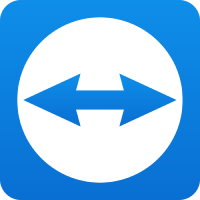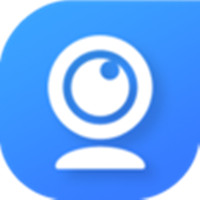本类推荐应用
-
安全下载
远程管理控制软件
 大小:1.8MB更新时间:2020-06-02软件授权:国产软件
远程管理控制软件是一款出自吾爱破解网友之手的实用型远程控制软件,远程管理控制软件功能强劲,便捷好用,全面升级了支持终端,远程管理控制软件提供了多终端管理,远程控制、图形化命令、远程重启终端等诸多实用功能。 远程管理控制软件软件介绍 1、起因 先前在52独家发布并开源了一个远程控制软件,这个软件仅支持单终端管理,而且缺陷也很多,使用起来也不是很方便,因此有了重新开发一个远程控制软件的想法,或许这样的软件网上有很多,比如teamviewer之类的,但是这类软件用起来经常被提示在商业环境中,而且在一些调查取证等不方便显示的环境中并不适用,因此自己打造一个远程管理软件是很有必要的,而且首先要支持的功能就是多终端管理,并且因为先前的管理端UI特别丑,以至于看起来毫无现代感,而且很多常用指令也需要手动输入,或者在指令库中调取,对新手用户很不友好。 2、结果 本打算对先前的软件进行深度修改,以达到我的要求的,但是部分功能存在先天性缺陷,于是使用其他思路重构了整个软件,甚至于和先前的软件几乎没有相似点,而且新旧版本的客户端和管理端不可混用,因此我将本次新开发的软件作为和上一个软件相比完全不一样的软件,另开帖子发出来 3、开源 上一个软件是开源的,那么这一个软件是否也开源呢?是的,远程管理控制软件也是会开源的,但是暂时还不会开源,因为软件还差两个重要模块没写。 一、远程文件管理(一直想要这个功能,但是平时也要上班,因为要洽饭的嘛,所以这个功能和下一个功能得等我忙完了这段时间再写了) 二、内网穿透(目前软件暂不支持设置内网穿透,但是可以通过自己手动配置的内网穿透实现广域网内的远程管理) 当我完成以上两个模块的功能之后本软件就会开源,开源是必须开源的,毕竟是易语言写的程序,被误报是常有的事,而且也使用了网上一部分开源代码,所以必定会开源的,再者,现在就算没有开放源代码的话也不影响使用的,当然如果对软件安全性不放心的话,可以先别用,等开源之后再用 4、软件功能对比 远程管理控制软件软件有很多功能,但是我又不想细说,太多了,我怕详细说完了今天就么时间休息了,所以把主要功能弄个图表,大家将就看一下 5、软件UI及使用 软件增加了直观的UI之后,需要简介的内容也就多了很多,然而我又是一个懒人,所以弄个简介图直接给你们看吧,软件的各个图标都是自己网上找的 然后修改的,工作量还是挺大的,颜色弄的也不是很统一,怕是得将就一段时间了。 软件打开之后的首界面就是如下图所示 管理端常用功能区介绍 被控端UI还是老样子 被控端运行默认不显示UI,首次运行会在当前目录下生成一个配置文件clientconfig.ini,然后被控端会自动关闭,可以在配置文件里面手动修改服务器IP和端口 以及程序是否显示,修改完成之后,再次运行被控端即可,如果要设置开机自启动,可能需要以管理员身份运行。设置show=1则程序显示用户界面运行。 显示用户界面之后,也可以在用户界面修改服务器IP和端口。如果客户端已连接服务器,可以通过服务器上的&显隐&按钮来切换远程终端的隐藏和显示状态。 6、软件使用 软件只在本机上测试控制过2台虚拟机,服务器运行平台是win10,受控机是win7,其他平台未曾测试,软件也不曾进行长期测试,或许有其他未知BUG,也说不定,这个就只有发现一处再修复一处了。 远程管理控制软件安装说明 1、在我们华军软件园下载远程管理控制软件软件包,解压缩得到远程控制工具4.02019年5月9日文件夹 2、打开远程控制工具4.02019年5月9日文件夹找到RMS.exe程序 3、由于本软件是绿色免安装软件,右击此程序即可选择打开软件 4、如果大家觉得这样打开软件比较麻烦,可以选择右击选择将软件发送到桌面快捷方式 远程管理控制软件更新日志 1.修复客户端无法关闭远程桌面的BUG 华军小编推荐: 强烈推荐下载远程管理控制软件,谁用谁知道,反正小编我已经用了。此外,{recommendWords}也是不错的软件,欢迎点击下载体验!
大小:1.8MB更新时间:2020-06-02软件授权:国产软件
远程管理控制软件是一款出自吾爱破解网友之手的实用型远程控制软件,远程管理控制软件功能强劲,便捷好用,全面升级了支持终端,远程管理控制软件提供了多终端管理,远程控制、图形化命令、远程重启终端等诸多实用功能。 远程管理控制软件软件介绍 1、起因 先前在52独家发布并开源了一个远程控制软件,这个软件仅支持单终端管理,而且缺陷也很多,使用起来也不是很方便,因此有了重新开发一个远程控制软件的想法,或许这样的软件网上有很多,比如teamviewer之类的,但是这类软件用起来经常被提示在商业环境中,而且在一些调查取证等不方便显示的环境中并不适用,因此自己打造一个远程管理软件是很有必要的,而且首先要支持的功能就是多终端管理,并且因为先前的管理端UI特别丑,以至于看起来毫无现代感,而且很多常用指令也需要手动输入,或者在指令库中调取,对新手用户很不友好。 2、结果 本打算对先前的软件进行深度修改,以达到我的要求的,但是部分功能存在先天性缺陷,于是使用其他思路重构了整个软件,甚至于和先前的软件几乎没有相似点,而且新旧版本的客户端和管理端不可混用,因此我将本次新开发的软件作为和上一个软件相比完全不一样的软件,另开帖子发出来 3、开源 上一个软件是开源的,那么这一个软件是否也开源呢?是的,远程管理控制软件也是会开源的,但是暂时还不会开源,因为软件还差两个重要模块没写。 一、远程文件管理(一直想要这个功能,但是平时也要上班,因为要洽饭的嘛,所以这个功能和下一个功能得等我忙完了这段时间再写了) 二、内网穿透(目前软件暂不支持设置内网穿透,但是可以通过自己手动配置的内网穿透实现广域网内的远程管理) 当我完成以上两个模块的功能之后本软件就会开源,开源是必须开源的,毕竟是易语言写的程序,被误报是常有的事,而且也使用了网上一部分开源代码,所以必定会开源的,再者,现在就算没有开放源代码的话也不影响使用的,当然如果对软件安全性不放心的话,可以先别用,等开源之后再用 4、软件功能对比 远程管理控制软件软件有很多功能,但是我又不想细说,太多了,我怕详细说完了今天就么时间休息了,所以把主要功能弄个图表,大家将就看一下 5、软件UI及使用 软件增加了直观的UI之后,需要简介的内容也就多了很多,然而我又是一个懒人,所以弄个简介图直接给你们看吧,软件的各个图标都是自己网上找的 然后修改的,工作量还是挺大的,颜色弄的也不是很统一,怕是得将就一段时间了。 软件打开之后的首界面就是如下图所示 管理端常用功能区介绍 被控端UI还是老样子 被控端运行默认不显示UI,首次运行会在当前目录下生成一个配置文件clientconfig.ini,然后被控端会自动关闭,可以在配置文件里面手动修改服务器IP和端口 以及程序是否显示,修改完成之后,再次运行被控端即可,如果要设置开机自启动,可能需要以管理员身份运行。设置show=1则程序显示用户界面运行。 显示用户界面之后,也可以在用户界面修改服务器IP和端口。如果客户端已连接服务器,可以通过服务器上的&显隐&按钮来切换远程终端的隐藏和显示状态。 6、软件使用 软件只在本机上测试控制过2台虚拟机,服务器运行平台是win10,受控机是win7,其他平台未曾测试,软件也不曾进行长期测试,或许有其他未知BUG,也说不定,这个就只有发现一处再修复一处了。 远程管理控制软件安装说明 1、在我们华军软件园下载远程管理控制软件软件包,解压缩得到远程控制工具4.02019年5月9日文件夹 2、打开远程控制工具4.02019年5月9日文件夹找到RMS.exe程序 3、由于本软件是绿色免安装软件,右击此程序即可选择打开软件 4、如果大家觉得这样打开软件比较麻烦,可以选择右击选择将软件发送到桌面快捷方式 远程管理控制软件更新日志 1.修复客户端无法关闭远程桌面的BUG 华军小编推荐: 强烈推荐下载远程管理控制软件,谁用谁知道,反正小编我已经用了。此外,{recommendWords}也是不错的软件,欢迎点击下载体验! -
安全下载
水星安防
 大小:103.7MB更新时间:2020-10-12软件授权:国产软件
水星安防官方版是一款专为水星IPC、NVR打造的客户端软件,水星安防最新版软件能够帮助用户管理水星IPC、NVR,并且支持网络配置、存储计划、录像回放、密码找回、远程预览以及远程回放等功能。水星安防系统支持云台控制,方便用户高效便捷的进行管理。 水星安防软件相关 深圳市美科星通信技术有限公司(以下简称MERCURY)成立于2001年,拥有知名自主品牌"MERCURY(水星)”,专注为网络通信、安防监控领域提供优秀产品及解决方案,公司总部坐落于深圳高新技术产业园区,拥有完整自主的产研销体系。 现有产品覆盖无线、路由器、交换机、电力线网络、安防监控、综合布线等领域,以强大的研发、制造、营销能力为全球运营商、集成商及最终用户提供“高品质、高稳定、高性价比”的产品和服务。在北京、上海、广州、深圳等20多个中心城市建有销售和技术服务中心。 水星安防软件特色 支持云台控制 远程操作云台IPC,通过管理页面远程调整云台型IPC的监控角度,高速球机、云台无线机均可接入,集中管理云台机型,高效便捷。 可接入6路网络摄像机,同步监控录像 支持接入6路网络摄像机,单路最高支持200万像素高清视频的预览、回放、录像。自动识别并可一键添加IPC,迅速出图,配置更简单。 温馨提示 软件升级一般情况是为完善产品对某些特殊环境、应用的支持,如果您的产品使用正常,不建议您对产品进行升级。 水星安防安装步骤 1.在华军软件园下载水星安防官方版安装包,解压后,双击exe程序 2.点击“更改”选择安装路径,单击安装 3.水星安防正在安装,请耐心等待 4.水星安防安装完成,点击立即打开或点击关闭 水星安防更新日志 1.细节更出众! 2.BUG去无踪 华军小编推荐: 在远程控制里面算是佼佼者之一,凭借自身的功能全面,操作简单等优点获得了用户的一致好评,快来下载试试吧。小编还为您准备了{recommendWords}
大小:103.7MB更新时间:2020-10-12软件授权:国产软件
水星安防官方版是一款专为水星IPC、NVR打造的客户端软件,水星安防最新版软件能够帮助用户管理水星IPC、NVR,并且支持网络配置、存储计划、录像回放、密码找回、远程预览以及远程回放等功能。水星安防系统支持云台控制,方便用户高效便捷的进行管理。 水星安防软件相关 深圳市美科星通信技术有限公司(以下简称MERCURY)成立于2001年,拥有知名自主品牌"MERCURY(水星)”,专注为网络通信、安防监控领域提供优秀产品及解决方案,公司总部坐落于深圳高新技术产业园区,拥有完整自主的产研销体系。 现有产品覆盖无线、路由器、交换机、电力线网络、安防监控、综合布线等领域,以强大的研发、制造、营销能力为全球运营商、集成商及最终用户提供“高品质、高稳定、高性价比”的产品和服务。在北京、上海、广州、深圳等20多个中心城市建有销售和技术服务中心。 水星安防软件特色 支持云台控制 远程操作云台IPC,通过管理页面远程调整云台型IPC的监控角度,高速球机、云台无线机均可接入,集中管理云台机型,高效便捷。 可接入6路网络摄像机,同步监控录像 支持接入6路网络摄像机,单路最高支持200万像素高清视频的预览、回放、录像。自动识别并可一键添加IPC,迅速出图,配置更简单。 温馨提示 软件升级一般情况是为完善产品对某些特殊环境、应用的支持,如果您的产品使用正常,不建议您对产品进行升级。 水星安防安装步骤 1.在华军软件园下载水星安防官方版安装包,解压后,双击exe程序 2.点击“更改”选择安装路径,单击安装 3.水星安防正在安装,请耐心等待 4.水星安防安装完成,点击立即打开或点击关闭 水星安防更新日志 1.细节更出众! 2.BUG去无踪 华军小编推荐: 在远程控制里面算是佼佼者之一,凭借自身的功能全面,操作简单等优点获得了用户的一致好评,快来下载试试吧。小编还为您准备了{recommendWords} -
安全下载
大管家网管软件
 大小:31.3MB更新时间:2020-10-23软件授权:国产软件
大管家网管软件是一款专业的企业网管软件,可以实现计算机的实时管理和控制,可以实时查看监控电脑使用情况;禁止视频、聊天等与工作无关的软件运行、网站访问,提高企业管理效率和员工工作效率;文件防泄密功能和实时报警功能,监控文件的拷贝记录,提高企业安全度。拥有网址访问记录、电脑屏幕录制、文件操作记录、电脑流量监控、键盘监控记录等功能。 大管家网管软件功能简介 1、实时屏幕监控/远程控制/电脑屏幕录像 2、屏幕监控/上网行为管理/文档防泄密/行为审计 3、文件防泄密保护,透明加密防止公司文档,设计图纸等泄漏 4、邮件/屏幕/网页/游戏/运行程序/流量,全面监控 大管家网管软件更新日志 1.修复若干bug; 2.优化细节问题; 华军小编推荐: 大管家网管软件功能和官方出品的一样齐全,界面更加美观大方,设计更完善,不断满足用户的需求欢迎下载。感兴趣的还可以下载{recommendWords}
大小:31.3MB更新时间:2020-10-23软件授权:国产软件
大管家网管软件是一款专业的企业网管软件,可以实现计算机的实时管理和控制,可以实时查看监控电脑使用情况;禁止视频、聊天等与工作无关的软件运行、网站访问,提高企业管理效率和员工工作效率;文件防泄密功能和实时报警功能,监控文件的拷贝记录,提高企业安全度。拥有网址访问记录、电脑屏幕录制、文件操作记录、电脑流量监控、键盘监控记录等功能。 大管家网管软件功能简介 1、实时屏幕监控/远程控制/电脑屏幕录像 2、屏幕监控/上网行为管理/文档防泄密/行为审计 3、文件防泄密保护,透明加密防止公司文档,设计图纸等泄漏 4、邮件/屏幕/网页/游戏/运行程序/流量,全面监控 大管家网管软件更新日志 1.修复若干bug; 2.优化细节问题; 华军小编推荐: 大管家网管软件功能和官方出品的一样齐全,界面更加美观大方,设计更完善,不断满足用户的需求欢迎下载。感兴趣的还可以下载{recommendWords} -
安全下载
EV远程协助
 大小:15.0MB更新时间:2022-12-26软件授权:国产软件
EV远程协助是一款支持跨平台、多屏幕远程控制,账号绑定无限制,超高码率超清画质的远程工具,是具有远程管理与诊断、远程办公、超清流畅的画质、远控视频和游戏等的不二选择。通过使用EV远程协助,可随时远程控制电脑关机、远程视频游戏、下载文件等,使生活更简单。 EV远程协助更新日志 1、优化用户体验; 2、修复已知bug。 华军小编推荐: EV远程协助,口碑软件,保证解决您的所有问题!小编力荐!本站还有类似软件{recommendWords},感兴趣的可以下载哦!
大小:15.0MB更新时间:2022-12-26软件授权:国产软件
EV远程协助是一款支持跨平台、多屏幕远程控制,账号绑定无限制,超高码率超清画质的远程工具,是具有远程管理与诊断、远程办公、超清流畅的画质、远控视频和游戏等的不二选择。通过使用EV远程协助,可随时远程控制电脑关机、远程视频游戏、下载文件等,使生活更简单。 EV远程协助更新日志 1、优化用户体验; 2、修复已知bug。 华军小编推荐: EV远程协助,口碑软件,保证解决您的所有问题!小编力荐!本站还有类似软件{recommendWords},感兴趣的可以下载哦! -
安全下载
企业萤石云
 大小:119MB更新时间:2020-07-08软件授权:国产软件
企业萤石云电脑版是一款远程监控软件,企业萤石云官方版软件主要用于视频的预览、轮询等高级功能使用,企业萤石云还支持海量设备接入、多级组织管理的萤石云平台,支持商业直播,AI训练平台等,软件功能完善,可以用于商业直播等。 企业萤石云软件特色 视频监控 支持海量设备接入、多级组织管理的萤石云平台 多级组织管理 资源按组织分级管理,灵活可配 用户权限管理 可为每个用户配置不同的管理和使用权限 海量设备接入 突破设备接入限制,百万设备接入 功能完善 实时预览、录像回放、告警推送、统计分析... 商业直播 让网络摄像机变成直播世界的窗口 全面兼容海康萤石 摄像机 全平台观看 营销功能丰富 权限控制灵活 稳定流畅 百万人同时观看 企业萤石云安装步骤 1.在华军软件园下载企业萤石云电脑版安装包,解压后,双击exe程序,进入安装向导,单击下一步 2.点击“浏览”选择安装文件夹,一般默认安装在电脑C盘,推荐安装在D盘,单击下一步 3.选择附加任务,勾选创建桌面快捷方式,单击下一步 4.安装程序准备完毕,单击安装 5.企业萤石云正在安装,请耐心等待 6.企业萤石云安装完成,单击完成退出安装向导 企业萤石云更新日志 1.将bug扫地出门进行到底 2.有史以来最稳定版本 华军小编推荐: 企业萤石云软件是性能超好的软件,大家有目共睹,{zhandian}还有{recommendWords}等绝对值得大家下载使用的相关软件,快来选择您最喜欢的吧!
大小:119MB更新时间:2020-07-08软件授权:国产软件
企业萤石云电脑版是一款远程监控软件,企业萤石云官方版软件主要用于视频的预览、轮询等高级功能使用,企业萤石云还支持海量设备接入、多级组织管理的萤石云平台,支持商业直播,AI训练平台等,软件功能完善,可以用于商业直播等。 企业萤石云软件特色 视频监控 支持海量设备接入、多级组织管理的萤石云平台 多级组织管理 资源按组织分级管理,灵活可配 用户权限管理 可为每个用户配置不同的管理和使用权限 海量设备接入 突破设备接入限制,百万设备接入 功能完善 实时预览、录像回放、告警推送、统计分析... 商业直播 让网络摄像机变成直播世界的窗口 全面兼容海康萤石 摄像机 全平台观看 营销功能丰富 权限控制灵活 稳定流畅 百万人同时观看 企业萤石云安装步骤 1.在华军软件园下载企业萤石云电脑版安装包,解压后,双击exe程序,进入安装向导,单击下一步 2.点击“浏览”选择安装文件夹,一般默认安装在电脑C盘,推荐安装在D盘,单击下一步 3.选择附加任务,勾选创建桌面快捷方式,单击下一步 4.安装程序准备完毕,单击安装 5.企业萤石云正在安装,请耐心等待 6.企业萤石云安装完成,单击完成退出安装向导 企业萤石云更新日志 1.将bug扫地出门进行到底 2.有史以来最稳定版本 华军小编推荐: 企业萤石云软件是性能超好的软件,大家有目共睹,{zhandian}还有{recommendWords}等绝对值得大家下载使用的相关软件,快来选择您最喜欢的吧! -
安全下载
TeamViewer
 大小:58.31 MB更新时间:2024-01-30软件授权:国产软件
TeamViewer最新版是款适用于各种场所中使用的远程桌面工具。TeamViewer能在任何防火墙和NAT代理的后台用于远程控制,桌面共享和文件传输的简单且快速的解决方案。TeamViewer操作也很简单,只需要在两台计算机上同时运行teamviewer电脑版即可。TeamViewer2024免费下载。 TeamViewer软件功能 1、远程工作,高效协作,天涯若比邻 1)视频协作 2)从任意地方到办公电脑上远程工作 2、从任意地方支持您团队所有的设备 在技术故障发生时,为员工提供即时的远程支持。当员工长时间远程工作并需要使用各种工具时,提供快速高效的支持至关重要。员工没有办法带电脑来维修,来回邮寄设备可能会损失几天的工作效率。 远程访问和远程支持的结合最大限度地减少了停机时间,以保持员工的生产效率。 我们的技术完全支持跨平台和跨设备,让您的支持团队从单个工作站为Windows、Mac、iOS和Linux设备提供服务。 3、集中化远程监控及保护设备 主动监视、管理、保护和修补远程工作团队使用的每个设备,保护您的网络免受威胁,优化IT工作流程,减少计划外停机时间,同时保持工作团队的工作效率和安全性——所有这些都在一个集中的仪表板上实现。 4、在远程工作环境中繁荣,创造更美好的明天 通过启用长期远程工作,确保员工的健康和福利,同时大大减少公司的碳排放足迹,而不会牺牲员工的生产力或损害您公司的安全或知识产权。拥抱新常态,不仅可以帮助我们保护我们的员工,更可以爱护地球,造福后代。 TeamViewer软件特色 无需安装 TeamViewer软件没有复杂的安装过程,只需要双方都运行TeamViewer记住彼此的ID即可。 突破防火墙 使用TeamViewer官方版可以完全突破防火墙的限制,无需担心是否是固定IP。 高速度高质量 无论你是LAN或者拨号连接TeamViewer都会根据实际网络状况优化传输速度和显示质量。 安全标准 采用密钥交换和AES会话编码,https/SSL采用相同的安全标准。 多功能 TeamViewer支持在线状态显示、语音功能、传输文件功能、远程管理无人执守的服务器等。 美观易用 TeamViewer的界面简约漂亮,操作极其简单,无需专业知识即可轻松上手。 TeamViewer更新日志 1.修复若干bug; 2.优化细节问题; 华军小编推荐: {zhandian}小编推荐您下载TeamViewer,小编亲测,可放心使用。另外{zhandian}为大家提供的{recommendWords}也是还不错的软件,如果需要不妨下载试试!风里雨里小编等你!
大小:58.31 MB更新时间:2024-01-30软件授权:国产软件
TeamViewer最新版是款适用于各种场所中使用的远程桌面工具。TeamViewer能在任何防火墙和NAT代理的后台用于远程控制,桌面共享和文件传输的简单且快速的解决方案。TeamViewer操作也很简单,只需要在两台计算机上同时运行teamviewer电脑版即可。TeamViewer2024免费下载。 TeamViewer软件功能 1、远程工作,高效协作,天涯若比邻 1)视频协作 2)从任意地方到办公电脑上远程工作 2、从任意地方支持您团队所有的设备 在技术故障发生时,为员工提供即时的远程支持。当员工长时间远程工作并需要使用各种工具时,提供快速高效的支持至关重要。员工没有办法带电脑来维修,来回邮寄设备可能会损失几天的工作效率。 远程访问和远程支持的结合最大限度地减少了停机时间,以保持员工的生产效率。 我们的技术完全支持跨平台和跨设备,让您的支持团队从单个工作站为Windows、Mac、iOS和Linux设备提供服务。 3、集中化远程监控及保护设备 主动监视、管理、保护和修补远程工作团队使用的每个设备,保护您的网络免受威胁,优化IT工作流程,减少计划外停机时间,同时保持工作团队的工作效率和安全性——所有这些都在一个集中的仪表板上实现。 4、在远程工作环境中繁荣,创造更美好的明天 通过启用长期远程工作,确保员工的健康和福利,同时大大减少公司的碳排放足迹,而不会牺牲员工的生产力或损害您公司的安全或知识产权。拥抱新常态,不仅可以帮助我们保护我们的员工,更可以爱护地球,造福后代。 TeamViewer软件特色 无需安装 TeamViewer软件没有复杂的安装过程,只需要双方都运行TeamViewer记住彼此的ID即可。 突破防火墙 使用TeamViewer官方版可以完全突破防火墙的限制,无需担心是否是固定IP。 高速度高质量 无论你是LAN或者拨号连接TeamViewer都会根据实际网络状况优化传输速度和显示质量。 安全标准 采用密钥交换和AES会话编码,https/SSL采用相同的安全标准。 多功能 TeamViewer支持在线状态显示、语音功能、传输文件功能、远程管理无人执守的服务器等。 美观易用 TeamViewer的界面简约漂亮,操作极其简单,无需专业知识即可轻松上手。 TeamViewer更新日志 1.修复若干bug; 2.优化细节问题; 华军小编推荐: {zhandian}小编推荐您下载TeamViewer,小编亲测,可放心使用。另外{zhandian}为大家提供的{recommendWords}也是还不错的软件,如果需要不妨下载试试!风里雨里小编等你! -
安全下载
海康摄像机快速设置工具
 大小:13.12MB更新时间:2021-01-23软件授权:国产软件
海康摄像机快速设置工具最新版是一款专为海康威视监控设备打造的网络监控软件。海康摄像机快速设置工具界面功能强大,支持批量采集海康IP摄像机的型号、设备名等功能。海康摄像机快速设置工具官方版还可以将通道名等记录到文件,便于项目管理,使用户工作更轻松。 海康摄像机快速设置工具软件特色 海康摄像机快速设置工具官方版采用C#编写基于海康SDK,win7系统需要安装.netframework4 用于批量采集海康IP摄像机的型号,设备名,通道名等记录到文件,便于项目管理。 海康摄像机快速设置工具官方版采集单台为模板批量修改IP、网关、设备名、通道名及坐标, (编码方式、码率等暂不支持修改和采集,后续会开发) 海康摄像机快速设置工具软件特色 1、设备发现:发现与软件运行PC同一个局域网内或者不同子网内的在线设备,并可以修改设备IP地址等信息。 2、参数配置:对单个设备进行参数配置及配置参数模板,模板可用于批量参数配置。 3、批量参数配置:通过本地参数模板批量配置设备参数,方便于用户管理多个设备。 4、批量升级:一次对多台设备进行软件升级操作,简化用户操作。 5、辅助聚焦:用于辅助用户设置最佳的摄像机焦距。 6、镜头焦距、带宽及存储空间计算:用于帮助用户选择合适的摄像机镜头,估算网络带宽,计算所需存储空间。 7、镜头模拟:用于模拟观测物在摄像机镜头中的成像效果,以方便用户调试。 海康摄像机快速设置工具安装步骤 1.在华军软件园下载海康摄像机快速设置工具最新版的安装包 2.下载后,将压缩包解压到以此软件命名的文件夹内 3.打开文件夹,双击“exe”程序 4.海康摄像机快速设置工具为绿色软件,无需安装即可使用 海康摄像机快速设置工具更新日志 1:全新界面,清爽,简单,高效 2:性能越来越好 华军小编推荐: 海康摄像机快速设置工具能够帮助你解决很多问题,相信只要你敢用,绝对会让你爱不释手的,还推荐给您{recommendWords}
大小:13.12MB更新时间:2021-01-23软件授权:国产软件
海康摄像机快速设置工具最新版是一款专为海康威视监控设备打造的网络监控软件。海康摄像机快速设置工具界面功能强大,支持批量采集海康IP摄像机的型号、设备名等功能。海康摄像机快速设置工具官方版还可以将通道名等记录到文件,便于项目管理,使用户工作更轻松。 海康摄像机快速设置工具软件特色 海康摄像机快速设置工具官方版采用C#编写基于海康SDK,win7系统需要安装.netframework4 用于批量采集海康IP摄像机的型号,设备名,通道名等记录到文件,便于项目管理。 海康摄像机快速设置工具官方版采集单台为模板批量修改IP、网关、设备名、通道名及坐标, (编码方式、码率等暂不支持修改和采集,后续会开发) 海康摄像机快速设置工具软件特色 1、设备发现:发现与软件运行PC同一个局域网内或者不同子网内的在线设备,并可以修改设备IP地址等信息。 2、参数配置:对单个设备进行参数配置及配置参数模板,模板可用于批量参数配置。 3、批量参数配置:通过本地参数模板批量配置设备参数,方便于用户管理多个设备。 4、批量升级:一次对多台设备进行软件升级操作,简化用户操作。 5、辅助聚焦:用于辅助用户设置最佳的摄像机焦距。 6、镜头焦距、带宽及存储空间计算:用于帮助用户选择合适的摄像机镜头,估算网络带宽,计算所需存储空间。 7、镜头模拟:用于模拟观测物在摄像机镜头中的成像效果,以方便用户调试。 海康摄像机快速设置工具安装步骤 1.在华军软件园下载海康摄像机快速设置工具最新版的安装包 2.下载后,将压缩包解压到以此软件命名的文件夹内 3.打开文件夹,双击“exe”程序 4.海康摄像机快速设置工具为绿色软件,无需安装即可使用 海康摄像机快速设置工具更新日志 1:全新界面,清爽,简单,高效 2:性能越来越好 华军小编推荐: 海康摄像机快速设置工具能够帮助你解决很多问题,相信只要你敢用,绝对会让你爱不释手的,还推荐给您{recommendWords} -
安全下载
ivcam
 大小:43.94 MB更新时间:2023-12-25软件授权:国产软件
ivcam官方版是一款功能相当实用的远程视频监控软件。ivcam官方版软件可以帮助用户配置监控摄像头,建立良好的监控环境,可以自由添加监控摄像头,可以替换硬件监控设备,让您的应用程序可以拥有监控功能。 ivcam功能介绍 e2eSoftiVCam官方版支持包括1080p、720p、480p及360p等常见视频尺寸 可设置视频帧率、视频质量以及音频质量 支持前置、后置摄像头并可实时切换 支持美肤功能、闪光灯、手动/自动对焦以及视频翻转 录制声音并播放至电脑,把您的iOS设备用作电脑麦克风 完全替换USB摄像头或集成摄像头,兼容几乎所有使用摄像头的应用程序 ivcam软件特色 1、e2eSoftiVCam支持自动连接到手机设备 2、可以与手机同步使用监控客户端 3、支持将手机端的iVCam画面同步到电脑 4、支持设置两种监控音频的输出方式 5、提供播放预览功能,可以利用Windows的照相机拍摄监控内容 6、支持微软的网络摄像头 7、也可以从微软的应用商店下载摄像头 8、最佳的监控摄像头管理软件 9、拥有配置和引导设置iVCam的功能 10、比在AppStore上的任何vidcam应用程序都要好 ivcam软件特点 –高质量的实时视频,延迟低、速度快 –通过Wi-Fi或USB线自动连接,易于使用 –支持多实例,一台电脑连接多个手机 –支持包括4K、1080p、720p、480p及360p等常见视频尺寸 –可设置视频帧率、视频质量以及音频质量 –横竖屏两种视频模式 –支持前置、后置摄像头并可实时切换 –支持美肤功能、闪光灯、手动/自动对焦以及视频翻转 –录制声音并播放至电脑,把您的手机用作电脑麦克风 –完全替换USB摄像头或集成摄像头,兼容几乎所有使用摄像头的应用程序 –简单易用的Windows客户端可以预览视频、拍照以及录制视频文件。 ivcam更新日志 1:优化了性能 2:解决bug问题我们是认真的 华军小编推荐: ivcam专业、操作简单、功能强大,软件届的翘楚之一,欢迎大家下载,本站还提供{recommendWords}等供您下载。
大小:43.94 MB更新时间:2023-12-25软件授权:国产软件
ivcam官方版是一款功能相当实用的远程视频监控软件。ivcam官方版软件可以帮助用户配置监控摄像头,建立良好的监控环境,可以自由添加监控摄像头,可以替换硬件监控设备,让您的应用程序可以拥有监控功能。 ivcam功能介绍 e2eSoftiVCam官方版支持包括1080p、720p、480p及360p等常见视频尺寸 可设置视频帧率、视频质量以及音频质量 支持前置、后置摄像头并可实时切换 支持美肤功能、闪光灯、手动/自动对焦以及视频翻转 录制声音并播放至电脑,把您的iOS设备用作电脑麦克风 完全替换USB摄像头或集成摄像头,兼容几乎所有使用摄像头的应用程序 ivcam软件特色 1、e2eSoftiVCam支持自动连接到手机设备 2、可以与手机同步使用监控客户端 3、支持将手机端的iVCam画面同步到电脑 4、支持设置两种监控音频的输出方式 5、提供播放预览功能,可以利用Windows的照相机拍摄监控内容 6、支持微软的网络摄像头 7、也可以从微软的应用商店下载摄像头 8、最佳的监控摄像头管理软件 9、拥有配置和引导设置iVCam的功能 10、比在AppStore上的任何vidcam应用程序都要好 ivcam软件特点 –高质量的实时视频,延迟低、速度快 –通过Wi-Fi或USB线自动连接,易于使用 –支持多实例,一台电脑连接多个手机 –支持包括4K、1080p、720p、480p及360p等常见视频尺寸 –可设置视频帧率、视频质量以及音频质量 –横竖屏两种视频模式 –支持前置、后置摄像头并可实时切换 –支持美肤功能、闪光灯、手动/自动对焦以及视频翻转 –录制声音并播放至电脑,把您的手机用作电脑麦克风 –完全替换USB摄像头或集成摄像头,兼容几乎所有使用摄像头的应用程序 –简单易用的Windows客户端可以预览视频、拍照以及录制视频文件。 ivcam更新日志 1:优化了性能 2:解决bug问题我们是认真的 华军小编推荐: ivcam专业、操作简单、功能强大,软件届的翘楚之一,欢迎大家下载,本站还提供{recommendWords}等供您下载。 -
安全下载
守望者电脑监控软件
 大小:10.33MB更新时间:2020-09-17软件授权:国产软件
守望者电脑监控软件官方版是一款功能相当全面实用且集键盘记录、屏幕监视、家庭网管为一体的系统监控类软件,守望者电脑监控软件官方版能够有效的帮助家长管理孩子的日常上网习惯,设定定时关机功能,守望者电脑监控软件甚至随时开启键盘记录,屏幕监控,家庭网管等操作,以此实现对屏幕和键盘输入进行记录,帮助电脑所属人随时随地查看他人借用电脑的操作记录,有效保证个人隐私安全。 守望者电脑监控软件功能说明 1、能准确记录键盘的所有输入,包括所有的中文、英文、窗口名称、进程名称、输入时间等! 2、能定时截取屏幕图片、获取USB插拔记录、获取网址记录并保存到指定的文件夹中。 3、能定时将记录下来的图片及文本发送到您指定的邮箱中。 4、能将所有的记录发送到指定ftp服务器! 5、用户插入U盘后,能自动读取U盘内的数据并上传到指定的FTP服务器! 6、能彻底隐藏记录所保存的文件夹! 7、能过滤指定的网站或只允许打开用户设定的网站! 8、能控制上网时间段,不在上网时间段,系统自动锁屏! 9、支持C/S模式,服务器(老板)能对客户机(员工)进行实时屏幕监控、文件管理等! 守望者电脑监控软件使用方法 一、进入主界面后,软件的所有功能全部在参数设置里面(如下图) 二、进入参数设置后,选择或设置你需要的选项(如下图) 1.启用文字记录:打开关闭中文或英文记录。 2.启用屏幕截图:截取当前电脑桌面并保存为一张图片。 3.启用邮件发送:将记录到的文字或图片发送到指定的邮箱(使用该功能,必须先进入邮箱,开启SMTP服务,开通方法见视频教程,部分邮箱密码为授权码),如QQ邮箱。 4.开机自动运行:是否需要软件随Windows一起启动。 5.禁止插入USB存储设备:电脑不能插入USB接口的设备。 6.启用USB插拔记录:软件会自动记录USB的插拔次数及盘符。 7.启用FTP上传:是否需要将记录到的内容(文字和图片)上传到指定的FTP服务器! 远程FTP上传方法:到虚拟主机服务商去购买虚拟主机,购买后虚拟主机后,服务商会提供一个FTP地址及账号密码,你只需要把地址及账号密码填在软件里面就行了 本地FTP设置方法: 守望者电脑监控软件常见问题 1.这软件做什么用?有什么功能呢? 屏幕键盘记录精灵顾名思义就是对屏幕和键盘输入进行记录,主要用于家长监控孩子,了解孩子在电脑里面做过什么事等 功能有:中文键盘记录、英文键盘记录、屏幕记录、邮件发送、禁止USB接口、FTP上传等!是一款非常不错的电脑监控软件! 2.为什么接收不到邮件? 邮件发送原理是通过发件箱给收件箱发送记录,发送方式是通过服务器的SMTP服务来完成,所以在发邮件之前,需要开启发件箱的SMTP服务(视频教程有具体开通方法),开启后就能正常发送和接收邮件了! 3.为什么不能记录中文或英文? 打开软件时,杀毒软件会提示有程序正在进行可疑操作,建议阻止,选择“不再提醒”和允许程序的所有操作即可。 4.为什么记录不了密码? 由于本软件涉及到用户安全性极高,所以我们在设计软件时屏蔽了金融类软件的密码记录,比如:网银、证券等都是不能记录的! 5.为什么FTP连接失败? 请检查FTP账号、密码、IP地址、端口(21)是否正确,如果上述全部正确,需要关闭服务器的防火墙! 守望者电脑监控软件更新日志 1.修复部分bug 2.优化了部分功能 华军小编推荐: 除了守望者电脑监控软件这样一款非常方便的远程控制,还有{recommendWords}等相关软件提供下载,有需要的小伙伴请点击下载使用。
大小:10.33MB更新时间:2020-09-17软件授权:国产软件
守望者电脑监控软件官方版是一款功能相当全面实用且集键盘记录、屏幕监视、家庭网管为一体的系统监控类软件,守望者电脑监控软件官方版能够有效的帮助家长管理孩子的日常上网习惯,设定定时关机功能,守望者电脑监控软件甚至随时开启键盘记录,屏幕监控,家庭网管等操作,以此实现对屏幕和键盘输入进行记录,帮助电脑所属人随时随地查看他人借用电脑的操作记录,有效保证个人隐私安全。 守望者电脑监控软件功能说明 1、能准确记录键盘的所有输入,包括所有的中文、英文、窗口名称、进程名称、输入时间等! 2、能定时截取屏幕图片、获取USB插拔记录、获取网址记录并保存到指定的文件夹中。 3、能定时将记录下来的图片及文本发送到您指定的邮箱中。 4、能将所有的记录发送到指定ftp服务器! 5、用户插入U盘后,能自动读取U盘内的数据并上传到指定的FTP服务器! 6、能彻底隐藏记录所保存的文件夹! 7、能过滤指定的网站或只允许打开用户设定的网站! 8、能控制上网时间段,不在上网时间段,系统自动锁屏! 9、支持C/S模式,服务器(老板)能对客户机(员工)进行实时屏幕监控、文件管理等! 守望者电脑监控软件使用方法 一、进入主界面后,软件的所有功能全部在参数设置里面(如下图) 二、进入参数设置后,选择或设置你需要的选项(如下图) 1.启用文字记录:打开关闭中文或英文记录。 2.启用屏幕截图:截取当前电脑桌面并保存为一张图片。 3.启用邮件发送:将记录到的文字或图片发送到指定的邮箱(使用该功能,必须先进入邮箱,开启SMTP服务,开通方法见视频教程,部分邮箱密码为授权码),如QQ邮箱。 4.开机自动运行:是否需要软件随Windows一起启动。 5.禁止插入USB存储设备:电脑不能插入USB接口的设备。 6.启用USB插拔记录:软件会自动记录USB的插拔次数及盘符。 7.启用FTP上传:是否需要将记录到的内容(文字和图片)上传到指定的FTP服务器! 远程FTP上传方法:到虚拟主机服务商去购买虚拟主机,购买后虚拟主机后,服务商会提供一个FTP地址及账号密码,你只需要把地址及账号密码填在软件里面就行了 本地FTP设置方法: 守望者电脑监控软件常见问题 1.这软件做什么用?有什么功能呢? 屏幕键盘记录精灵顾名思义就是对屏幕和键盘输入进行记录,主要用于家长监控孩子,了解孩子在电脑里面做过什么事等 功能有:中文键盘记录、英文键盘记录、屏幕记录、邮件发送、禁止USB接口、FTP上传等!是一款非常不错的电脑监控软件! 2.为什么接收不到邮件? 邮件发送原理是通过发件箱给收件箱发送记录,发送方式是通过服务器的SMTP服务来完成,所以在发邮件之前,需要开启发件箱的SMTP服务(视频教程有具体开通方法),开启后就能正常发送和接收邮件了! 3.为什么不能记录中文或英文? 打开软件时,杀毒软件会提示有程序正在进行可疑操作,建议阻止,选择“不再提醒”和允许程序的所有操作即可。 4.为什么记录不了密码? 由于本软件涉及到用户安全性极高,所以我们在设计软件时屏蔽了金融类软件的密码记录,比如:网银、证券等都是不能记录的! 5.为什么FTP连接失败? 请检查FTP账号、密码、IP地址、端口(21)是否正确,如果上述全部正确,需要关闭服务器的防火墙! 守望者电脑监控软件更新日志 1.修复部分bug 2.优化了部分功能 华军小编推荐: 除了守望者电脑监控软件这样一款非常方便的远程控制,还有{recommendWords}等相关软件提供下载,有需要的小伙伴请点击下载使用。 -
安全下载
向日葵游戏版
 大小:29MB更新时间:2022-08-25软件授权:国产软件
向日葵游戏版最新版是一款专业强大的游戏远程控制客户端。向日葵游戏专属版采用独有的远程桌面协议,实现了多个设备之间相互控制,用户可以享受跨平台访问。向日葵游戏版官方版内置了专属游戏链路连接,延迟更小,还支持用户自定义专属快捷键,让玩家拥有更好的操作体验。 向日葵游戏版功能介绍 1、电脑全区域可控 新品上线配赠UU辅助,体验无可阻挡的畅快感,手机支持外接设备 2、更熟悉更精准的操作 支持外接键盘,GT鼠标,蓝牙鼠标,IOS系统支持swiftpointGT鼠标,Android系统支持各种蓝牙鼠标 3、网速流畅 独享定制级华东、华南、华北BGP跨线路云服务器,优化跨电信、移动、联通等运营商的链路连通配赠UU辅助,遇强大,逾强大 4、享向日葵最高带宽资源 依分辨率与网络状况,智能适配帧率 向日葵游戏版软件特色 1、桌面算法优化确保高速传输 据官方介绍,经过长时间的推敲打磨,找到了桌面算法的有效优化办法,可针对视频和高变化速度的画面,做到高速传输,平均提速可达到30%-60%。在网速欠佳的情况下,也能做到基本不影响传输速度。 众所周知,游戏玩家对于远程控制的需求一直很旺盛,而游戏对速度要求更是苛刻。据官方小范围众测表示,游戏专属版的传输速度基本可满足大多数玩家远控游戏的需求。 2、专属服务器远控体验升级 我们都了解,服务器对于一款产品的重要性,优质的服务器配置直接影响产品的体验,一定程度上决定一款产品的好坏。游戏专属版用户可独享定制级华东、华南、华北BGP跨线路云服务器,优化跨电信、移动、联通等运营商的链路联通,网络稳定。据悉,如此的服务器配置可使连接速度提升240%,远端电脑与本地画面能做到完美同步。 对于有远程玩游戏的玩家来说,网络不顺畅的诟病将在试用向日葵远程控制时得到比较妥善的解决。 3、虚拟游戏手柄全新界面交互 此次版本更新对远程游戏的操作做了深度优化,自定义游戏手柄设计,与此前向日葵远程控制版本的横向排列键盘不同,软件采用自定义虚拟键盘,用户可自行选择按键设置,模仿游戏中的按键设置,让端游也可通过手机来呈现,达到真实游戏手柄的操作体验。此外,在界面交互方面,软件也有了巨大的变化,采用了时下比较热门流行的卡片式界面,高贵酷炫的色调,也让用户可以在工作、生活、游戏中有美的体验。 向日葵游戏版游戏优势 1,准确适配游戏视角切换角度 告别远程控制中切换视角异常的问题,不再需要寻找队友的位置 2,自定义键盘,电脑游戏杀手杀手 自定义常用的按钮/按键组合,告别手机键盘,以消除一半的屏幕故障 3,支持按键长按互动 小细节突破,压低并继续触发,角色轻松移动并做出大动作 向日葵游戏版安装步骤 1.在华军软件园下载向日葵游戏版的安装包,解压后,双击exe程序,进入安装界面,单击立即安装 2.软件正在安装,请耐心等待 3.向日葵游戏版安装完成,点击EnterNow即可使用 向日葵游戏版更新日志 1:优化了性能 2:解决bug问题我们是认真的 华军小编推荐: 向日葵游戏版软件占用内存小,性能稳定,无任何捆绑,绿色安全,真正是一款良心软件!本站还有{recommendWords},供您下载!
大小:29MB更新时间:2022-08-25软件授权:国产软件
向日葵游戏版最新版是一款专业强大的游戏远程控制客户端。向日葵游戏专属版采用独有的远程桌面协议,实现了多个设备之间相互控制,用户可以享受跨平台访问。向日葵游戏版官方版内置了专属游戏链路连接,延迟更小,还支持用户自定义专属快捷键,让玩家拥有更好的操作体验。 向日葵游戏版功能介绍 1、电脑全区域可控 新品上线配赠UU辅助,体验无可阻挡的畅快感,手机支持外接设备 2、更熟悉更精准的操作 支持外接键盘,GT鼠标,蓝牙鼠标,IOS系统支持swiftpointGT鼠标,Android系统支持各种蓝牙鼠标 3、网速流畅 独享定制级华东、华南、华北BGP跨线路云服务器,优化跨电信、移动、联通等运营商的链路连通配赠UU辅助,遇强大,逾强大 4、享向日葵最高带宽资源 依分辨率与网络状况,智能适配帧率 向日葵游戏版软件特色 1、桌面算法优化确保高速传输 据官方介绍,经过长时间的推敲打磨,找到了桌面算法的有效优化办法,可针对视频和高变化速度的画面,做到高速传输,平均提速可达到30%-60%。在网速欠佳的情况下,也能做到基本不影响传输速度。 众所周知,游戏玩家对于远程控制的需求一直很旺盛,而游戏对速度要求更是苛刻。据官方小范围众测表示,游戏专属版的传输速度基本可满足大多数玩家远控游戏的需求。 2、专属服务器远控体验升级 我们都了解,服务器对于一款产品的重要性,优质的服务器配置直接影响产品的体验,一定程度上决定一款产品的好坏。游戏专属版用户可独享定制级华东、华南、华北BGP跨线路云服务器,优化跨电信、移动、联通等运营商的链路联通,网络稳定。据悉,如此的服务器配置可使连接速度提升240%,远端电脑与本地画面能做到完美同步。 对于有远程玩游戏的玩家来说,网络不顺畅的诟病将在试用向日葵远程控制时得到比较妥善的解决。 3、虚拟游戏手柄全新界面交互 此次版本更新对远程游戏的操作做了深度优化,自定义游戏手柄设计,与此前向日葵远程控制版本的横向排列键盘不同,软件采用自定义虚拟键盘,用户可自行选择按键设置,模仿游戏中的按键设置,让端游也可通过手机来呈现,达到真实游戏手柄的操作体验。此外,在界面交互方面,软件也有了巨大的变化,采用了时下比较热门流行的卡片式界面,高贵酷炫的色调,也让用户可以在工作、生活、游戏中有美的体验。 向日葵游戏版游戏优势 1,准确适配游戏视角切换角度 告别远程控制中切换视角异常的问题,不再需要寻找队友的位置 2,自定义键盘,电脑游戏杀手杀手 自定义常用的按钮/按键组合,告别手机键盘,以消除一半的屏幕故障 3,支持按键长按互动 小细节突破,压低并继续触发,角色轻松移动并做出大动作 向日葵游戏版安装步骤 1.在华军软件园下载向日葵游戏版的安装包,解压后,双击exe程序,进入安装界面,单击立即安装 2.软件正在安装,请耐心等待 3.向日葵游戏版安装完成,点击EnterNow即可使用 向日葵游戏版更新日志 1:优化了性能 2:解决bug问题我们是认真的 华军小编推荐: 向日葵游戏版软件占用内存小,性能稳定,无任何捆绑,绿色安全,真正是一款良心软件!本站还有{recommendWords},供您下载! -
安全下载
Xshell5
 大小:30.7MB更新时间:2024-03-18软件授权:国产软件
Xshell5中文版是一款相当出色的专业化SSH客户端。Xshell5最新版功能强悍,为用户带来了标签式的环境,软件还支持动态端口转发、自定义键的映射关系、用户定义的按钮等功能,Xshell5软件便捷好用,还支持VB脚本,显示2字节字符和国际语言支持UNICODE的终端。华军软件园为您提供Xshell52024免费下载,喜欢Xshell5的朋友快来华军软件园下载体验吧! Xshell5常见问题 Xshell出现中文乱码怎么办? 执行echo$LANG命令输出的是当前的编码方式,执行locale命令得到系统中所有可用的编码方式。要让Xshell不显示乱码,则要将编码方式改为UTF-8。 在Xshell中[file]-[open]-在打开的session中选择连接的那个,点击properties-[Terminal],在右边translation中选择UTF-8,再重新连接服务器即可。 或者也可以在xshell的工具栏里面点击“Encoding”按钮,选择utf-8编码即可。 更有效简单的方法是, 在终端执行命令: exportLC_ALL=zh_CN.GB2312;exportLANG=zh_CN.GB2312 就OK了 Xshell5软件特色 支持IPv6 最近越来越多的公司和国家都采用了IPv6,Xshell5中文版的最新版本v5也加入支持这个功能。无论你是同时使用IPv4和IPv6网络或者完全的IPv6网络,Xshell5都可完全满足你的需求。 使用MITKerberos认证系统的新客户端 Kerberos广泛应用于当今的企业环境中,它可用于不同的操作系统并拥有一个集中的用户身份验证机制。Kerberos集中的身份验证方法提供了用户对服务器更安全、方便的访问。为了适应企业用户的需求,Xshell5加入了支持MITKerberos身份验证的功能。 代替不安全的Telnet客户端 Xshell支持VT100,vt220,vt320,xterm,Linux,scoansi和ANSI终端仿真和提供各种终端外观选项取代传统的Telnet客户端。 灵活和强大的分页式环境 Xshell5引入了在终端模拟器可看见的最灵活和强大的分页式环境。Xshell标签可以脱离原来的窗口并重新创建一个新窗口或重新连接一个完全不同的Xshell窗口。另外,单个的Xshell窗口可以垂直或水平分割,从而使一个窗口显示多个终端会话。这种分页式环境是全能且直观的。 使用用户定义的文本编辑器编辑终端内容 在Xshell5的帮助下,你可以使用用户定义的第三方文本编辑器快速打开终端内容。用户可以通过使用外部文本编辑器如Sublime或者VisualStudio来编辑终端内容,配置Xshell,从而更加顺畅的集成你的工作流。 Xshell5安装说明 1.首先在华军软件园下载Xshell5中文版软件包并解压,然后双击xshell5_wm.exe运行安装程序 2.点击下一步 3.阅读软件许可证协议,勾选我接受,然后点击下一步 4.输入用户名和公司名称,然后点击下一步 5.软件的默认位置是在C盘,点击下一步 6.选择软件安装语言然后点安装 7.软件正在安装中,请耐心等待 8.软件安装完成 Xshell5使用方法 会话文件夹和启动会议 Xshell会话的文件夹路径是可以改变的。在会话对话框,显示所有会话的变化路径。选择一个网络文件夹,与其他用户共享会话。 选项卡设置:点击新建选项,快捷键是shift+Alt+N,下面还有很多功能,包括颜色、状态、编号、排列 连接设置:可以新建会话、设置协议、设置端口、用户身份验证、登录脚本、安全性、代理设置、保存活动状态 查看工具:可以锁定屏幕,可以显示在通知区域、可以设置总在前面、设置透明、设置布局、设置隧道窗口 编辑功能也非常简单:重置窗口大小、滚动缓冲区清楚、重置终端、重置游标、选择屏幕 工具项目:支持发送键输入到所有会话、主机秘钥管理者、用户秘钥管理者、快速命令集、脚本、语言 窗口功能:点击新建窗口、全部关闭、新建终端、输出新建文件、水平设置 Xshell5更新日志 1.增加终止编码类型的字体选择。 2.修复HP-UX会话保持活动数据包输出文本。 3.修复即使发送数据包的端口转发通道被切断。 4.修复如果取消,而在认证过程中,然后再重新连接“按钮,将导致连接失败。 5.修复同时在多个会话中执行脚本时,脚本将取消。 6.修复注册用户按键失灵,即使在锁屏的时候。 7.修复与用户定义键,屏幕锁无法运行。 8.修复CTRL+/键不发送。 华军小编推荐: {zhandian}小编为大家整理收集了您可能喜欢的软件如:{recommendWords}等可以来本站下载。
大小:30.7MB更新时间:2024-03-18软件授权:国产软件
Xshell5中文版是一款相当出色的专业化SSH客户端。Xshell5最新版功能强悍,为用户带来了标签式的环境,软件还支持动态端口转发、自定义键的映射关系、用户定义的按钮等功能,Xshell5软件便捷好用,还支持VB脚本,显示2字节字符和国际语言支持UNICODE的终端。华军软件园为您提供Xshell52024免费下载,喜欢Xshell5的朋友快来华军软件园下载体验吧! Xshell5常见问题 Xshell出现中文乱码怎么办? 执行echo$LANG命令输出的是当前的编码方式,执行locale命令得到系统中所有可用的编码方式。要让Xshell不显示乱码,则要将编码方式改为UTF-8。 在Xshell中[file]-[open]-在打开的session中选择连接的那个,点击properties-[Terminal],在右边translation中选择UTF-8,再重新连接服务器即可。 或者也可以在xshell的工具栏里面点击“Encoding”按钮,选择utf-8编码即可。 更有效简单的方法是, 在终端执行命令: exportLC_ALL=zh_CN.GB2312;exportLANG=zh_CN.GB2312 就OK了 Xshell5软件特色 支持IPv6 最近越来越多的公司和国家都采用了IPv6,Xshell5中文版的最新版本v5也加入支持这个功能。无论你是同时使用IPv4和IPv6网络或者完全的IPv6网络,Xshell5都可完全满足你的需求。 使用MITKerberos认证系统的新客户端 Kerberos广泛应用于当今的企业环境中,它可用于不同的操作系统并拥有一个集中的用户身份验证机制。Kerberos集中的身份验证方法提供了用户对服务器更安全、方便的访问。为了适应企业用户的需求,Xshell5加入了支持MITKerberos身份验证的功能。 代替不安全的Telnet客户端 Xshell支持VT100,vt220,vt320,xterm,Linux,scoansi和ANSI终端仿真和提供各种终端外观选项取代传统的Telnet客户端。 灵活和强大的分页式环境 Xshell5引入了在终端模拟器可看见的最灵活和强大的分页式环境。Xshell标签可以脱离原来的窗口并重新创建一个新窗口或重新连接一个完全不同的Xshell窗口。另外,单个的Xshell窗口可以垂直或水平分割,从而使一个窗口显示多个终端会话。这种分页式环境是全能且直观的。 使用用户定义的文本编辑器编辑终端内容 在Xshell5的帮助下,你可以使用用户定义的第三方文本编辑器快速打开终端内容。用户可以通过使用外部文本编辑器如Sublime或者VisualStudio来编辑终端内容,配置Xshell,从而更加顺畅的集成你的工作流。 Xshell5安装说明 1.首先在华军软件园下载Xshell5中文版软件包并解压,然后双击xshell5_wm.exe运行安装程序 2.点击下一步 3.阅读软件许可证协议,勾选我接受,然后点击下一步 4.输入用户名和公司名称,然后点击下一步 5.软件的默认位置是在C盘,点击下一步 6.选择软件安装语言然后点安装 7.软件正在安装中,请耐心等待 8.软件安装完成 Xshell5使用方法 会话文件夹和启动会议 Xshell会话的文件夹路径是可以改变的。在会话对话框,显示所有会话的变化路径。选择一个网络文件夹,与其他用户共享会话。 选项卡设置:点击新建选项,快捷键是shift+Alt+N,下面还有很多功能,包括颜色、状态、编号、排列 连接设置:可以新建会话、设置协议、设置端口、用户身份验证、登录脚本、安全性、代理设置、保存活动状态 查看工具:可以锁定屏幕,可以显示在通知区域、可以设置总在前面、设置透明、设置布局、设置隧道窗口 编辑功能也非常简单:重置窗口大小、滚动缓冲区清楚、重置终端、重置游标、选择屏幕 工具项目:支持发送键输入到所有会话、主机秘钥管理者、用户秘钥管理者、快速命令集、脚本、语言 窗口功能:点击新建窗口、全部关闭、新建终端、输出新建文件、水平设置 Xshell5更新日志 1.增加终止编码类型的字体选择。 2.修复HP-UX会话保持活动数据包输出文本。 3.修复即使发送数据包的端口转发通道被切断。 4.修复如果取消,而在认证过程中,然后再重新连接“按钮,将导致连接失败。 5.修复同时在多个会话中执行脚本时,脚本将取消。 6.修复注册用户按键失灵,即使在锁屏的时候。 7.修复与用户定义键,屏幕锁无法运行。 8.修复CTRL+/键不发送。 华军小编推荐: {zhandian}小编为大家整理收集了您可能喜欢的软件如:{recommendWords}等可以来本站下载。 -
安全下载
KITTY Configuration
 大小:0.14MB更新时间:2022-03-20软件授权:国产软件
KITTYConfiguration官方版是一款非常实用的远程监控软件。KITTY Configuration官方版软件的主要工作环境是一个DOS命令接口,高级用户可以使用他们的脚本,能够完全控制大多数的工具。KITTY Configuration最新版以让用户完全免费为每个用户控制自己的Telnet和SSH连接在Windows操作系统,管理他们的会话,设置过滤器,创建pre-saved列表命令,快捷键,自动登录程序。 KITTYConfiguration软件介绍 KITTY Configuration(远程控制软件)是一款功能非常广泛的远程监控软件,软件开源好用,软件支持远程控制、文件传输、脚本编辑等功能,是一款非常专业的远程控制软件,有需要的可以下载使用。 KITTYConfiguration软件特色 KiTTY的主要工作环境是一个DOS命令接口,高级用户可以使用他们的脚本,能够完全控制大多数的工具,Telnet和其他协议可以通过访问配置屏幕,令人难以置信的数量的工具来管理您的会话,终端窗口,窗口的外观(背景、颜色、超链接、行为)和连接(数据、代理、串行Zmodem…)。 正如您将在下面看到的,KiTTY有一个广泛的高级功能,可以让用户完全免费为每个用户控制自己的Telnet和SSH连接在Windows操作系统,管理他们的会话,设置过滤器,创建pre-saved列表命令,快捷键,自动登录程序。 KITTYConfiguration功能介绍 1.最早需要的功能: -会话过滤器 -可移植性 -快捷键到预定义的命令 -会话启动器 -自动登录脚本 -URL超链接 2.技术特点: -自动密码 -自动订购 -在远程会话上运行 -本地保存的脚本 -Zmodem集成 3.图形功能: -每个会话的图标 -发送到进纸器 -透明度 -防止键盘输入错误 -向上滚动 -始终可见 -快速开始重复会话 -配置框 4.其他特点: 自动保存 5.ssh处理程序: -InternetExplorer集成 -pscp.exe与winscp集成 -二进制压缩 -剪贴板打印 -Puttygyg补丁 -背景图像 -文件关联 -其他设置 -新的命令行选项 KITTYConfiguration安装步骤 1.在华军软件园下载KITTYConfiguration最新版软件包 2.解压KITTYConfiguration软件,运行“EXE.文件” 3.双击打开,进入KITTYConfiguration软件界面 4.此软件为绿色版,无需安装即可使用 KITTYConfiguration更新日志 日日夜夜的劳作只为你可以更快乐 嘛咪嘛咪哄~bug通通不见了! 华军小编推荐: KITTYConfiguration使用起来十分简单,操作界面优化让您能够轻松找到想要的功能,快来下载吧。小编还为您精心准备了{recommendWords}
大小:0.14MB更新时间:2022-03-20软件授权:国产软件
KITTYConfiguration官方版是一款非常实用的远程监控软件。KITTY Configuration官方版软件的主要工作环境是一个DOS命令接口,高级用户可以使用他们的脚本,能够完全控制大多数的工具。KITTY Configuration最新版以让用户完全免费为每个用户控制自己的Telnet和SSH连接在Windows操作系统,管理他们的会话,设置过滤器,创建pre-saved列表命令,快捷键,自动登录程序。 KITTYConfiguration软件介绍 KITTY Configuration(远程控制软件)是一款功能非常广泛的远程监控软件,软件开源好用,软件支持远程控制、文件传输、脚本编辑等功能,是一款非常专业的远程控制软件,有需要的可以下载使用。 KITTYConfiguration软件特色 KiTTY的主要工作环境是一个DOS命令接口,高级用户可以使用他们的脚本,能够完全控制大多数的工具,Telnet和其他协议可以通过访问配置屏幕,令人难以置信的数量的工具来管理您的会话,终端窗口,窗口的外观(背景、颜色、超链接、行为)和连接(数据、代理、串行Zmodem…)。 正如您将在下面看到的,KiTTY有一个广泛的高级功能,可以让用户完全免费为每个用户控制自己的Telnet和SSH连接在Windows操作系统,管理他们的会话,设置过滤器,创建pre-saved列表命令,快捷键,自动登录程序。 KITTYConfiguration功能介绍 1.最早需要的功能: -会话过滤器 -可移植性 -快捷键到预定义的命令 -会话启动器 -自动登录脚本 -URL超链接 2.技术特点: -自动密码 -自动订购 -在远程会话上运行 -本地保存的脚本 -Zmodem集成 3.图形功能: -每个会话的图标 -发送到进纸器 -透明度 -防止键盘输入错误 -向上滚动 -始终可见 -快速开始重复会话 -配置框 4.其他特点: 自动保存 5.ssh处理程序: -InternetExplorer集成 -pscp.exe与winscp集成 -二进制压缩 -剪贴板打印 -Puttygyg补丁 -背景图像 -文件关联 -其他设置 -新的命令行选项 KITTYConfiguration安装步骤 1.在华军软件园下载KITTYConfiguration最新版软件包 2.解压KITTYConfiguration软件,运行“EXE.文件” 3.双击打开,进入KITTYConfiguration软件界面 4.此软件为绿色版,无需安装即可使用 KITTYConfiguration更新日志 日日夜夜的劳作只为你可以更快乐 嘛咪嘛咪哄~bug通通不见了! 华军小编推荐: KITTYConfiguration使用起来十分简单,操作界面优化让您能够轻松找到想要的功能,快来下载吧。小编还为您精心准备了{recommendWords} -
安全下载
魔镜慧眼
 大小:312.09MB更新时间:2022-06-12软件授权:国产软件
魔镜慧眼官方版是一款专业实用的视频监控软件。魔镜慧眼PC版由由中国四川电信推出,用户只需将软件与监控设备连接,就可以在电脑上随时随地的查看视频。魔镜慧眼软件支持监控回放、实时录制、保存监控内容等功能,适用于农场监控、果园监控、家庭住房监控等场景。 魔镜慧眼软件功能 1、简单的操作,不需要太多的掌握几分钟就可以知道怎么操作,打开就能看到远程监控画面,实时掌握监控范围内的画质; 2、跨苏了解各种监控进行实时监督,管理电信监控以及实时画面监督功能,清晰了解各种监控画面,掌握快捷监控工作; 3、远程监督方便上手,轻松监控各个地点语音对话,方便使用监控功能,享受快捷监控管理,打开即可看到有关画质; 4、更轻松进行监督管理,为大家开发的看家护院好工具,可以分享出各种监控效果,进行实时线上监控,快速查看有关监控内容; 5、在自己并不能在家的时候也可以通过线上监控的方式,轻松给您一个录像观看以及实时查看的效果,安全保命或者保证财产安全; 6、远程监督各个场所的视频,通过不同的视角为大家带来监控效果,感受有效的远程监控以及任何地区的现场监督,享受个人场所管理。 魔镜慧眼软件特色 1、提供了多个通道,支持多通道切换; 2、支持按用户登录和设备登录两种方式; 3、支持设备序列号、IP地址和动态域名访问; 4、可以用手机通过WIFI和GPRS实时观看视频; 5、支持远程回放设备的录像; 6、支持设备连接参数配置、修改、删除; 7、支持云台上下左右、聚焦、变倍及光圈控制。 魔镜慧眼安装步骤 1.在华军软件园下载魔镜慧眼官方版安装包,解压后,双击exe程序,进入安装向导,单击下一步 2.点击“浏览”选择安装文件夹,一般默认安装在电脑C盘,推荐安装在D盘,单击下一步 3.安装程序准备完毕,单击安装 4.魔镜慧眼安装完成,单击完成退出安装向导 魔镜慧眼更新日志 1.优化的脚步从未停止! 2.更多小惊喜等你来发现~ 华军小编推荐: 看到上面{zhandian}小编为您提供的介绍是不是已经蠢蠢欲动了呢,那就赶快下载魔镜慧眼使用吧。{zhandian}还提供{recommendWords}等供您下载使用。
大小:312.09MB更新时间:2022-06-12软件授权:国产软件
魔镜慧眼官方版是一款专业实用的视频监控软件。魔镜慧眼PC版由由中国四川电信推出,用户只需将软件与监控设备连接,就可以在电脑上随时随地的查看视频。魔镜慧眼软件支持监控回放、实时录制、保存监控内容等功能,适用于农场监控、果园监控、家庭住房监控等场景。 魔镜慧眼软件功能 1、简单的操作,不需要太多的掌握几分钟就可以知道怎么操作,打开就能看到远程监控画面,实时掌握监控范围内的画质; 2、跨苏了解各种监控进行实时监督,管理电信监控以及实时画面监督功能,清晰了解各种监控画面,掌握快捷监控工作; 3、远程监督方便上手,轻松监控各个地点语音对话,方便使用监控功能,享受快捷监控管理,打开即可看到有关画质; 4、更轻松进行监督管理,为大家开发的看家护院好工具,可以分享出各种监控效果,进行实时线上监控,快速查看有关监控内容; 5、在自己并不能在家的时候也可以通过线上监控的方式,轻松给您一个录像观看以及实时查看的效果,安全保命或者保证财产安全; 6、远程监督各个场所的视频,通过不同的视角为大家带来监控效果,感受有效的远程监控以及任何地区的现场监督,享受个人场所管理。 魔镜慧眼软件特色 1、提供了多个通道,支持多通道切换; 2、支持按用户登录和设备登录两种方式; 3、支持设备序列号、IP地址和动态域名访问; 4、可以用手机通过WIFI和GPRS实时观看视频; 5、支持远程回放设备的录像; 6、支持设备连接参数配置、修改、删除; 7、支持云台上下左右、聚焦、变倍及光圈控制。 魔镜慧眼安装步骤 1.在华军软件园下载魔镜慧眼官方版安装包,解压后,双击exe程序,进入安装向导,单击下一步 2.点击“浏览”选择安装文件夹,一般默认安装在电脑C盘,推荐安装在D盘,单击下一步 3.安装程序准备完毕,单击安装 4.魔镜慧眼安装完成,单击完成退出安装向导 魔镜慧眼更新日志 1.优化的脚步从未停止! 2.更多小惊喜等你来发现~ 华军小编推荐: 看到上面{zhandian}小编为您提供的介绍是不是已经蠢蠢欲动了呢,那就赶快下载魔镜慧眼使用吧。{zhandian}还提供{recommendWords}等供您下载使用。 -
安全下载
TSplus
 大小:83MB更新时间:2019-08-21软件授权:国产软件
TSplus官方版是一款界面直观、功能出众、操作便捷的远程控制电脑工具。TSplus官方版可以使用手机或是平板等移动工具远程控制电脑,不管你要控制的电脑在什么地方,即便不是同一个网络,也可以连接在一起,TSplus对网络要求不高,可以同时连接多个用户,给大家带来了不一样的感受。 TSplus软件特色 1、远程访问 即使您不在办公室,也可以安全连接到桌面并使用应用程序和文件。 2、Web启用任何应用程序 使用TSplus,您可以立即启用Web,启用任何桌面应用程序,并在Web浏览器中运行遗留应用程序,而无需修改或重写它。 3、从任何设备连接 TSplus可以从任何设备远程访问Windows应用程序:电脑,平板电脑和手机。 4、易于管理 TSplus很容易管理和开箱即用。TSplusTeam努力消除我们远程访问解决方案的所有复杂性。 5、使用简单 TSplus对用户完全透明:他们可以访问他们已知的应用程序。节省时间和培训成本。 6、可扩展 使用TSplus网关和负载平衡,您可以为所有用户提供远程访问解决方案-无论您拥有多少用户。 TSplus功能介绍 一、标准功能 1、远程桌面访问 TSplus可让您从XP到Windows10和Server2003到2016的任何Windows充当Citrix或终端服务器。 TSplus支持并发远程桌面(RDS)连接,打印机映射,磁盘映射,端口com映射,双向声音,remoteFX,双屏幕。任何与RDP兼容的客户端都可用于连接TSplus系统。 2、应用发布 为选定的用户和/或组发布应用程序,他们将只能通过TSplus远程任务栏和TSplus浮动面板(无Windows&开始&菜单,无Windows桌面)访问其应用程序。 3、无缝和RemoteApp TSplus允许为给定用户发布单个应用程序。该应用程序将显示在本地用户桌面上,而不是远程桌面标准会话上。 它看起来好像应用程序正在他的计算机上运行(如Citrix或MSRDS应用程序)。 4、通用打印机 TSplus通用打印机使您可以从任何位置进行打印,而无需安装任何特定的打印机驱动程序。 5、AdminTool中 易于使用的管理工具 TSplus管理员工具是一个独特的应用程序,它将所有服务器的配置工具(包括Windows功能)集中在一个易于使用的界面中。 6、ActiveDirectory支持 允许管理员轻松控制基于ActiveDirectory用户组访问Windows应用程序的权限。 也适用于本地组和用户(Workgroup)。 7、便携式客户端发生 TSplus使您能够生成集成了所有必需设置的便携式远程连接客户端。 最终用户不必记住他的自定义参数了;只需简单地点击生成的客户端程序,并将其连接到远程服务器。 8、在客户端打开 当您在服务器上进行远程工作时,TSplus允许在用户端自动打开Word文档,Excel工作簿和其他文件。没有必要在主机服务器上安装Office。 二、网络功能 1、Web访问 TSplus内置的HTTPWeb服务器使您可以从任何Web浏览器进行连接:InternetExplorer,Firefox,Chrome,Opera... 提供的html页面包括Windows,Linux和MACWeb访问客户端,以及用于任何支持JAVA的Web浏览器的JAVA客户端。 2、从电脑,平板电脑和手机进行连接 TSplus内置的HTML5客户端可以从所有类型的终端用户设备访问Windows应用程序和用户桌面,无需在设备上安装任何设备(无需插件或应用程序)。 TSplusHTML5连接看起来像一个本地RDP连接一样工作和执行;与一个快速的文件传输,甚至与声音和剪贴板支持。 3、SecureWeb隧道 TSplus内置HTTPSWeb服务器和SSH服务器使您能够通过HTTP和HTTPS通过SSH隧道和端口转发,从任何Web浏览器完全安全地进行连接。 没有复杂的VPN,所有的网络通信都是端到端的加密。隧道建立在端口80或443上,而端口3389不再需要也不需要了。 4、Web应用程序门户 通过网络发布应用程序,用户只需点击TSplus门户网站上的应用程序图标,就可以直接从互联网访问他们的应用程序。 5、Web凭证 使用TSplusWebCredentials,您的用户可以使用简单的PIN码或他们的电子邮件地址进行连接,而无需输入(或知道)匹配的Windows凭证。 如果您使用自己的身份验证方案发布业务应用程序,或者想要简化公司网络中平板电脑的远程访问,它会非常有用。 6、可定制的门户网站 使用TSplus网站管理员工具包,使用公司的颜色,名称和图片可以轻松定制WebAccess页面。只需点击一下,没有任何网页设计技能,您的用户切入点看起来就像企业! 三、农场功能 1、网关门户 TSplus网关门户允许通过Web控制用户凭证和单点登录(SSO)访问多台服务器。也可以将特定服务器分配给特定用户或组,以控制服务器访问。 2、负载均衡 TSplus负载平衡功能可以分割群集中多个服务器之间的负载。它还允许在发生生产事件时回退到故障转移服务器。受益于一个农场内的无限数量的服务器。 3、以及更多... 在XP,VISTA,W7,W8,W10和2003至2016系统(32位和64位)上可用的最低成本Citrix/TS产品 不需要终端服务CAL。无需终端服务(远程桌面服务)许可证管理器 双因素身份验证(2FA)也是可用的,我们的合作伙伴和多因素身份验证的领导者:SAASPASS。 TSplus安装教程 1、从华军软件园下载数据包后进行解压,然后双击运行exe文件 2、选择&我接受协议&然后点击&下一步& 3、根据自己的需求更改相应的参数然后点击&下一步& 4、确认安装信息,点击安装 5、软件进入安装,请耐心等待 6、安装完成,选择第二项&否,我稍后再重启电脑&最后点击&结束& TSplus更新日志 1、修复bug 2、优化部分功能 华军小编推荐: 相信我,只要你用上了TSplus其他的软件都可以卸载了,绝对满足你的所有需求。小编还精心为您准备了{recommendWords}
大小:83MB更新时间:2019-08-21软件授权:国产软件
TSplus官方版是一款界面直观、功能出众、操作便捷的远程控制电脑工具。TSplus官方版可以使用手机或是平板等移动工具远程控制电脑,不管你要控制的电脑在什么地方,即便不是同一个网络,也可以连接在一起,TSplus对网络要求不高,可以同时连接多个用户,给大家带来了不一样的感受。 TSplus软件特色 1、远程访问 即使您不在办公室,也可以安全连接到桌面并使用应用程序和文件。 2、Web启用任何应用程序 使用TSplus,您可以立即启用Web,启用任何桌面应用程序,并在Web浏览器中运行遗留应用程序,而无需修改或重写它。 3、从任何设备连接 TSplus可以从任何设备远程访问Windows应用程序:电脑,平板电脑和手机。 4、易于管理 TSplus很容易管理和开箱即用。TSplusTeam努力消除我们远程访问解决方案的所有复杂性。 5、使用简单 TSplus对用户完全透明:他们可以访问他们已知的应用程序。节省时间和培训成本。 6、可扩展 使用TSplus网关和负载平衡,您可以为所有用户提供远程访问解决方案-无论您拥有多少用户。 TSplus功能介绍 一、标准功能 1、远程桌面访问 TSplus可让您从XP到Windows10和Server2003到2016的任何Windows充当Citrix或终端服务器。 TSplus支持并发远程桌面(RDS)连接,打印机映射,磁盘映射,端口com映射,双向声音,remoteFX,双屏幕。任何与RDP兼容的客户端都可用于连接TSplus系统。 2、应用发布 为选定的用户和/或组发布应用程序,他们将只能通过TSplus远程任务栏和TSplus浮动面板(无Windows&开始&菜单,无Windows桌面)访问其应用程序。 3、无缝和RemoteApp TSplus允许为给定用户发布单个应用程序。该应用程序将显示在本地用户桌面上,而不是远程桌面标准会话上。 它看起来好像应用程序正在他的计算机上运行(如Citrix或MSRDS应用程序)。 4、通用打印机 TSplus通用打印机使您可以从任何位置进行打印,而无需安装任何特定的打印机驱动程序。 5、AdminTool中 易于使用的管理工具 TSplus管理员工具是一个独特的应用程序,它将所有服务器的配置工具(包括Windows功能)集中在一个易于使用的界面中。 6、ActiveDirectory支持 允许管理员轻松控制基于ActiveDirectory用户组访问Windows应用程序的权限。 也适用于本地组和用户(Workgroup)。 7、便携式客户端发生 TSplus使您能够生成集成了所有必需设置的便携式远程连接客户端。 最终用户不必记住他的自定义参数了;只需简单地点击生成的客户端程序,并将其连接到远程服务器。 8、在客户端打开 当您在服务器上进行远程工作时,TSplus允许在用户端自动打开Word文档,Excel工作簿和其他文件。没有必要在主机服务器上安装Office。 二、网络功能 1、Web访问 TSplus内置的HTTPWeb服务器使您可以从任何Web浏览器进行连接:InternetExplorer,Firefox,Chrome,Opera... 提供的html页面包括Windows,Linux和MACWeb访问客户端,以及用于任何支持JAVA的Web浏览器的JAVA客户端。 2、从电脑,平板电脑和手机进行连接 TSplus内置的HTML5客户端可以从所有类型的终端用户设备访问Windows应用程序和用户桌面,无需在设备上安装任何设备(无需插件或应用程序)。 TSplusHTML5连接看起来像一个本地RDP连接一样工作和执行;与一个快速的文件传输,甚至与声音和剪贴板支持。 3、SecureWeb隧道 TSplus内置HTTPSWeb服务器和SSH服务器使您能够通过HTTP和HTTPS通过SSH隧道和端口转发,从任何Web浏览器完全安全地进行连接。 没有复杂的VPN,所有的网络通信都是端到端的加密。隧道建立在端口80或443上,而端口3389不再需要也不需要了。 4、Web应用程序门户 通过网络发布应用程序,用户只需点击TSplus门户网站上的应用程序图标,就可以直接从互联网访问他们的应用程序。 5、Web凭证 使用TSplusWebCredentials,您的用户可以使用简单的PIN码或他们的电子邮件地址进行连接,而无需输入(或知道)匹配的Windows凭证。 如果您使用自己的身份验证方案发布业务应用程序,或者想要简化公司网络中平板电脑的远程访问,它会非常有用。 6、可定制的门户网站 使用TSplus网站管理员工具包,使用公司的颜色,名称和图片可以轻松定制WebAccess页面。只需点击一下,没有任何网页设计技能,您的用户切入点看起来就像企业! 三、农场功能 1、网关门户 TSplus网关门户允许通过Web控制用户凭证和单点登录(SSO)访问多台服务器。也可以将特定服务器分配给特定用户或组,以控制服务器访问。 2、负载均衡 TSplus负载平衡功能可以分割群集中多个服务器之间的负载。它还允许在发生生产事件时回退到故障转移服务器。受益于一个农场内的无限数量的服务器。 3、以及更多... 在XP,VISTA,W7,W8,W10和2003至2016系统(32位和64位)上可用的最低成本Citrix/TS产品 不需要终端服务CAL。无需终端服务(远程桌面服务)许可证管理器 双因素身份验证(2FA)也是可用的,我们的合作伙伴和多因素身份验证的领导者:SAASPASS。 TSplus安装教程 1、从华军软件园下载数据包后进行解压,然后双击运行exe文件 2、选择&我接受协议&然后点击&下一步& 3、根据自己的需求更改相应的参数然后点击&下一步& 4、确认安装信息,点击安装 5、软件进入安装,请耐心等待 6、安装完成,选择第二项&否,我稍后再重启电脑&最后点击&结束& TSplus更新日志 1、修复bug 2、优化部分功能 华军小编推荐: 相信我,只要你用上了TSplus其他的软件都可以卸载了,绝对满足你的所有需求。小编还精心为您准备了{recommendWords} -
安全下载
Windows批量远程控制
 大小:8.06MB更新时间:2020-12-30软件授权:国产软件
Windows批量远程控制最新版是一款上手非常容易操作的Windows远程桌面批量管理软件,Windows批量远程控制最新版有批量导入导出功能,放便数据备份,还有批量线路测通功能,Windows批量远程控制官方版软件集成可直接连接VNC/MSTSC/Radmin等远程,可批量管理,拥有密码登录。 Windows批量远程控制软件功能 1.有批量导入导出功能,放便数据备份 2.批量线路测通功能 3.F1快捷键呼出功能 4.浮动小图标功能,可隐藏(锤子LOGO哈哈) 5.集成可直接连接VNC/MSTSC/Radmin等远程,可批量管理 6.密码登录 7.操作日志记录 8.分组什么的,比较简单方便分类 9.加了几个好看的皮肤 Windows批量远程控制安装步骤 在华军软件园下载Windows批量远程控制最新版软件包 解压到当前文件夹 双击打开文件夹中应用程序 本软件为绿色软件,无需安装即可使用。 Windows批量远程控制更新日志 1:优化了性能 2:解决bug问题我们是认真的 特别说明: 您好,您即将使用的软件为辅助类工具,可能会被各大杀毒软件进行拦截和查杀,该软件可能存在使用风险,请注意规避,如果您想继续使用建议关闭各种杀毒软件后使用。 附软件包解压密码:www.onlinedown.net 华军小编推荐: Windows批量远程控制,口碑软件,保证解决您的所有问题!小编力荐!本站还有类似软件{recommendWords},感兴趣的可以下载哦!
大小:8.06MB更新时间:2020-12-30软件授权:国产软件
Windows批量远程控制最新版是一款上手非常容易操作的Windows远程桌面批量管理软件,Windows批量远程控制最新版有批量导入导出功能,放便数据备份,还有批量线路测通功能,Windows批量远程控制官方版软件集成可直接连接VNC/MSTSC/Radmin等远程,可批量管理,拥有密码登录。 Windows批量远程控制软件功能 1.有批量导入导出功能,放便数据备份 2.批量线路测通功能 3.F1快捷键呼出功能 4.浮动小图标功能,可隐藏(锤子LOGO哈哈) 5.集成可直接连接VNC/MSTSC/Radmin等远程,可批量管理 6.密码登录 7.操作日志记录 8.分组什么的,比较简单方便分类 9.加了几个好看的皮肤 Windows批量远程控制安装步骤 在华军软件园下载Windows批量远程控制最新版软件包 解压到当前文件夹 双击打开文件夹中应用程序 本软件为绿色软件,无需安装即可使用。 Windows批量远程控制更新日志 1:优化了性能 2:解决bug问题我们是认真的 特别说明: 您好,您即将使用的软件为辅助类工具,可能会被各大杀毒软件进行拦截和查杀,该软件可能存在使用风险,请注意规避,如果您想继续使用建议关闭各种杀毒软件后使用。 附软件包解压密码:www.onlinedown.net 华军小编推荐: Windows批量远程控制,口碑软件,保证解决您的所有问题!小编力荐!本站还有类似软件{recommendWords},感兴趣的可以下载哦! -
安全下载
HeyFox远程协助工具
 大小:6.97MB更新时间:2020-07-01软件授权:国产软件
HeyFox远程协助工具正式版是一款远程控制软件,HeyFox远程协助工具官方版同样分为客户端和服务端,接入相同的ID和Key即可连接,部分服务器系统剔除壁纸会没有图标,取消即可,HeyFox远程协助工具适合在局域网内进行快速远程连接使用。 HeyFox远程协助工具软件对比 左边是HeyFox,右边是TV 使用P2P传输,P2P失败情况下由服务器中转(高流量服务器) HeyFox远程协助工具安装步骤 1.在华军软件园下载的HeyFox远程协助工具正式版安装包 2.下载后,将压缩包解压到以此软件命名的文件夹内 3.打开文件夹,双击“exe”程序 4.HeyFox远程协助工具为绿色软件,无需安装即可使用 HeyFox远程协助工具更新日志 修复BUG: 1.修复多开,控制失效 2.修复滚轮 3.修复ID储存 特别说明: 您好,您即将使用的软件为辅助类工具,可能会被各大杀毒软件进行拦截和查杀,该软件可能存在使用风险,请注意规避,如果您想继续使用建议关闭各种杀毒软件后使用。 附软件包解压密码:www.onlinedown.net 华军小编推荐: 在您使用HeyFox远程协助工具之后,我想您可能还会需要{recommendWords}等软件,快来{zhandian}下载使用吧!
大小:6.97MB更新时间:2020-07-01软件授权:国产软件
HeyFox远程协助工具正式版是一款远程控制软件,HeyFox远程协助工具官方版同样分为客户端和服务端,接入相同的ID和Key即可连接,部分服务器系统剔除壁纸会没有图标,取消即可,HeyFox远程协助工具适合在局域网内进行快速远程连接使用。 HeyFox远程协助工具软件对比 左边是HeyFox,右边是TV 使用P2P传输,P2P失败情况下由服务器中转(高流量服务器) HeyFox远程协助工具安装步骤 1.在华军软件园下载的HeyFox远程协助工具正式版安装包 2.下载后,将压缩包解压到以此软件命名的文件夹内 3.打开文件夹,双击“exe”程序 4.HeyFox远程协助工具为绿色软件,无需安装即可使用 HeyFox远程协助工具更新日志 修复BUG: 1.修复多开,控制失效 2.修复滚轮 3.修复ID储存 特别说明: 您好,您即将使用的软件为辅助类工具,可能会被各大杀毒软件进行拦截和查杀,该软件可能存在使用风险,请注意规避,如果您想继续使用建议关闭各种杀毒软件后使用。 附软件包解压密码:www.onlinedown.net 华军小编推荐: 在您使用HeyFox远程协助工具之后,我想您可能还会需要{recommendWords}等软件,快来{zhandian}下载使用吧! -
安全下载
速控
 大小:45.41MB更新时间:2020-08-25软件授权:国产软件
速控最新版是一款基于云的一站式远程设备管控服务,利用速控官方版软件用户就能够随时随地通过手机、平板、PC等终端,对接入MCC云的设备进行远程管控,速控MCC云服务能够帮助用户协作现场排除故障,解决疑难问题,快速化解不期而至的危机。 速控软件特色 速控是广州凯因科技有限公司提供的MCC云服务的移动客户端,通过MCC服务,让您可以使用手机,对接入MCC云的设备进行远程管控。当现场出现紧急情况时,您不必亲临设备现场,就能通过手机APP随时随地对远程设备进行管控,迅速了解现场情况,快速化解不期而至的危机,现场施工人员将小巧的MCC网关链接设备端口,就可将设备接入MCC云,远程专家随至可以接入现场设备提供专家服务,协作现场排除故障,解决疑难问题。 速控安装步骤 1.在华军软件园下载速控最新版安装包,解压后,双击exe程序,进入安装向导,单击下一步 2.点击“浏览”选择安装文件夹,一般默认安装在电脑C盘,推荐安装在D盘,单击下一步 3.点击“浏览”选择开始菜单文件夹,单击下一步 4.安装程序准备完毕,单击安装 5.速控正在安装,请耐心等待 6.速控安装完成,单击完成退出安装向导 速控更新日志 日日夜夜的劳作只为你可以更快乐 嘛咪嘛咪哄~bug通通不见了! 华军小编推荐: 除了速控这样一款非常方便的远程控制,还有{recommendWords}等相关软件提供下载,有需要的小伙伴请点击下载使用。
大小:45.41MB更新时间:2020-08-25软件授权:国产软件
速控最新版是一款基于云的一站式远程设备管控服务,利用速控官方版软件用户就能够随时随地通过手机、平板、PC等终端,对接入MCC云的设备进行远程管控,速控MCC云服务能够帮助用户协作现场排除故障,解决疑难问题,快速化解不期而至的危机。 速控软件特色 速控是广州凯因科技有限公司提供的MCC云服务的移动客户端,通过MCC服务,让您可以使用手机,对接入MCC云的设备进行远程管控。当现场出现紧急情况时,您不必亲临设备现场,就能通过手机APP随时随地对远程设备进行管控,迅速了解现场情况,快速化解不期而至的危机,现场施工人员将小巧的MCC网关链接设备端口,就可将设备接入MCC云,远程专家随至可以接入现场设备提供专家服务,协作现场排除故障,解决疑难问题。 速控安装步骤 1.在华军软件园下载速控最新版安装包,解压后,双击exe程序,进入安装向导,单击下一步 2.点击“浏览”选择安装文件夹,一般默认安装在电脑C盘,推荐安装在D盘,单击下一步 3.点击“浏览”选择开始菜单文件夹,单击下一步 4.安装程序准备完毕,单击安装 5.速控正在安装,请耐心等待 6.速控安装完成,单击完成退出安装向导 速控更新日志 日日夜夜的劳作只为你可以更快乐 嘛咪嘛咪哄~bug通通不见了! 华军小编推荐: 除了速控这样一款非常方便的远程控制,还有{recommendWords}等相关软件提供下载,有需要的小伙伴请点击下载使用。 -
安全下载
x-ways forensics
 大小:54.25MB更新时间:2020-12-30软件授权:国产软件
x-waysforensics最新版是一款上手非常容易操作且可以帮助计算机取证分析人员取证分析的实用软件。x-ways forensics最新版支持磁盘克隆和镜像功能,用户可以进行完整数据获取。x-waysforensics中文版可分析RAW/dd/ISO/VHD/VMDK 格式原始数据镜像文件中的完整目录结构,支持分段保存的镜像文件。 x-waysforensics软件介绍 X-WaysForensics是为计算机取证分析人员提供的一个功能强大的、综合的取证、分析软件,可在Windows XP/2003/Vista/2008/7/8/8.1/2012/10操作系统下运行,支持32/64位,Standard/PE/FE等版本。(Windows FEisdescribedhere,hereandhere.) 与其他竞争产品相比,由于它在运行时占用的资源更少,因此它在工作时更高效,运行更快速,并且能恢复已删除的文件,还能搜索到其他软件搜索不到的结果,还包含许多特有的功能,最重要的是成本更低廉。X-Ways Forensics可随身携带,能够通过U盘在任意Windows操作系统下使用,无需安装。不像其他一些取证分析工具那样,X-ways Forensics不需要使用者设置数据库等繁琐的操作,并且超小化的安装包可以在数秒内下载并安装。它可以与WinHexhex和diskeditor 紧密结合,提供高效率的工作流模型,这样计算机取证调查员就可以与使用X-WaysInvestigator的调查员共享数据,协同工作。 x-waysforensics功能介绍 ·磁盘克隆和镜像功能,进行完整数据获取 ·可分析RAW/dd/ISO/VHD/VMDK格式原始数据镜像文件中的完整目录结构,支持分段保存的镜像文件 ·支持磁盘,RAID,扇区大小为8KB最大2TB的镜像的完全访问 ·支持对JBOD、RAID0、RAID5、RAID5EE,RAID6,Linux软RAID, Windows动态磁盘和LVM2等磁盘阵列 ·自动识别丢失/删除的分区 ·支持FAT12,FAT16,FAT32,exFAT,TFAT,NTFS,Ext2,Ext3,Ext4,Next3, CDFS/ISO9660/Joliet,UDF文件系统 ·无需修改原始硬盘或镜像纠正分区表或文件系统数据结构来解析文件系统 ·察看并获取RAM和虚拟内存中的运行进程 ·多种数据恢复功能,可对特定文件类型恢复 ·基于GREP符号维护文件头签名数据库 ·支持20种数据类型解释 ·使用模板查看和编辑二进制数据结构 ·数据擦除功能,可彻底清除存储介质中残留数据 ·可从磁盘或镜像文件中收集残留空间、空余空间、分区空隙中信息 ·创建证据文件中的文件和目录列表 ·能够非常简单地发现并分析ADS数据(NTFS交换数据流) ·支持多种哈希计算方法(CRC32,MD4,ed2k,MD5,SHA-1,SHA-256,RipeMD...) ·强大的物理搜索和逻辑搜索功能,可同时搜索多个关键词 ·在NTFS卷中为文件记录数据结构自动加色 ·书签和注释 ·可以运行在WindowsFE中等Windows环境 ·配合F-Response可进行远程计算机分析 x-waysforensics软件特色 1.查看Windows事件日志文件(.EVT,.EVTX),Windows快捷方式(.LNK)文件,Windows预读取文件,$LogFile, $UsnJrnl,还原点change.log,Windows任务计划程序(.job),$EFSLUS, INFO2,还原点change.log.1,wtmp/utmp/btmplog-inrecords登录记录,MacOS X系统kcpassword,AOL-PFC,OutlookNK2自动完成文件,Outlook的WAB地址簿,IE浏览器travellog(又名RecoveryStore),IE浏览器index.dat历史记录和浏览器缓存数据库,SQLite数据库,如Firefox浏览历史,Firefox下载,Firefox表单历史,Firefox插件,Chrome的cookie,Chrome历史归档,Chrome历史记录,Chrome登录数据,Chrome网页数据,Safari浏览器缓存,Safarifeeds,Skype联系人和文件传输的main.db数据库等等 2.提取元数据,并从各种文件类型的内部创建时间戳,并允许通过他们过滤,如MS Office,OpenOffice,StarOffice,HTML,MDI,PDF,RTF,WRI,AOL,PFC,ASF,WMV,WMA,MOV,AVI,WAV, MP4,3GP,M4V,M4A,JPEG,BMP,THM,TIFF,GIF,PNG,GZ,ZIP,PF,IEcookies,DMP内存转储,hiberfil.sys,PNF,SHD和SPL打印机后台的Tracking.log, MDB,MSAccess数据库,manifest.mbdx/.mbdbiPhone备份 3.可以从任何其他类型的文件中提取几乎任何一种嵌入式文件(包括图片),从JPEG和缩略图缓存中提取缩略图,从跳转列表中提取.lnl快捷方式,从Windows.edb、浏览器缓存中提取各种数据,,从SQLite数据库表中提取PLists,从OLE2和PDF文档中的提取杂项元素等等 x-waysforensics安装步骤 1.在华军软件园下载x-waysforensics最新版软件包 2.解压x-waysforensics软件,运行“EXE.文件” 3.双击打开,进入x-waysforensics软件界面 4.此软件为绿色版,无需安装即可使用 x-waysforensics更新日志 1.具有智能压缩功能的高效磁盘镜像; 2.能够读取、创建.e01证据文件,可对证据文件进行256位AES加密; 3.完整的案例管理功能; 4.自动创建软件操作日志(审计日志); 5.数据写保护功能,确保数据真实性; 6.在网络环境中具有远程磁盘分析能力; 特别说明: 您好,您即将使用的软件为辅助类工具,可能会被各大杀毒软件进行拦截和查杀,该软件可能存在使用风险,请注意规避,如果您想继续使用建议关闭各种杀毒软件后使用。 附软件包解压密码:www.onlinedown.net 华军小编推荐: 什么?还没用过x-waysforensics,你知不知道你的好朋友都在用?快来下载吧。小编还为您准备{recommendWords}
大小:54.25MB更新时间:2020-12-30软件授权:国产软件
x-waysforensics最新版是一款上手非常容易操作且可以帮助计算机取证分析人员取证分析的实用软件。x-ways forensics最新版支持磁盘克隆和镜像功能,用户可以进行完整数据获取。x-waysforensics中文版可分析RAW/dd/ISO/VHD/VMDK 格式原始数据镜像文件中的完整目录结构,支持分段保存的镜像文件。 x-waysforensics软件介绍 X-WaysForensics是为计算机取证分析人员提供的一个功能强大的、综合的取证、分析软件,可在Windows XP/2003/Vista/2008/7/8/8.1/2012/10操作系统下运行,支持32/64位,Standard/PE/FE等版本。(Windows FEisdescribedhere,hereandhere.) 与其他竞争产品相比,由于它在运行时占用的资源更少,因此它在工作时更高效,运行更快速,并且能恢复已删除的文件,还能搜索到其他软件搜索不到的结果,还包含许多特有的功能,最重要的是成本更低廉。X-Ways Forensics可随身携带,能够通过U盘在任意Windows操作系统下使用,无需安装。不像其他一些取证分析工具那样,X-ways Forensics不需要使用者设置数据库等繁琐的操作,并且超小化的安装包可以在数秒内下载并安装。它可以与WinHexhex和diskeditor 紧密结合,提供高效率的工作流模型,这样计算机取证调查员就可以与使用X-WaysInvestigator的调查员共享数据,协同工作。 x-waysforensics功能介绍 ·磁盘克隆和镜像功能,进行完整数据获取 ·可分析RAW/dd/ISO/VHD/VMDK格式原始数据镜像文件中的完整目录结构,支持分段保存的镜像文件 ·支持磁盘,RAID,扇区大小为8KB最大2TB的镜像的完全访问 ·支持对JBOD、RAID0、RAID5、RAID5EE,RAID6,Linux软RAID, Windows动态磁盘和LVM2等磁盘阵列 ·自动识别丢失/删除的分区 ·支持FAT12,FAT16,FAT32,exFAT,TFAT,NTFS,Ext2,Ext3,Ext4,Next3, CDFS/ISO9660/Joliet,UDF文件系统 ·无需修改原始硬盘或镜像纠正分区表或文件系统数据结构来解析文件系统 ·察看并获取RAM和虚拟内存中的运行进程 ·多种数据恢复功能,可对特定文件类型恢复 ·基于GREP符号维护文件头签名数据库 ·支持20种数据类型解释 ·使用模板查看和编辑二进制数据结构 ·数据擦除功能,可彻底清除存储介质中残留数据 ·可从磁盘或镜像文件中收集残留空间、空余空间、分区空隙中信息 ·创建证据文件中的文件和目录列表 ·能够非常简单地发现并分析ADS数据(NTFS交换数据流) ·支持多种哈希计算方法(CRC32,MD4,ed2k,MD5,SHA-1,SHA-256,RipeMD...) ·强大的物理搜索和逻辑搜索功能,可同时搜索多个关键词 ·在NTFS卷中为文件记录数据结构自动加色 ·书签和注释 ·可以运行在WindowsFE中等Windows环境 ·配合F-Response可进行远程计算机分析 x-waysforensics软件特色 1.查看Windows事件日志文件(.EVT,.EVTX),Windows快捷方式(.LNK)文件,Windows预读取文件,$LogFile, $UsnJrnl,还原点change.log,Windows任务计划程序(.job),$EFSLUS, INFO2,还原点change.log.1,wtmp/utmp/btmplog-inrecords登录记录,MacOS X系统kcpassword,AOL-PFC,OutlookNK2自动完成文件,Outlook的WAB地址簿,IE浏览器travellog(又名RecoveryStore),IE浏览器index.dat历史记录和浏览器缓存数据库,SQLite数据库,如Firefox浏览历史,Firefox下载,Firefox表单历史,Firefox插件,Chrome的cookie,Chrome历史归档,Chrome历史记录,Chrome登录数据,Chrome网页数据,Safari浏览器缓存,Safarifeeds,Skype联系人和文件传输的main.db数据库等等 2.提取元数据,并从各种文件类型的内部创建时间戳,并允许通过他们过滤,如MS Office,OpenOffice,StarOffice,HTML,MDI,PDF,RTF,WRI,AOL,PFC,ASF,WMV,WMA,MOV,AVI,WAV, MP4,3GP,M4V,M4A,JPEG,BMP,THM,TIFF,GIF,PNG,GZ,ZIP,PF,IEcookies,DMP内存转储,hiberfil.sys,PNF,SHD和SPL打印机后台的Tracking.log, MDB,MSAccess数据库,manifest.mbdx/.mbdbiPhone备份 3.可以从任何其他类型的文件中提取几乎任何一种嵌入式文件(包括图片),从JPEG和缩略图缓存中提取缩略图,从跳转列表中提取.lnl快捷方式,从Windows.edb、浏览器缓存中提取各种数据,,从SQLite数据库表中提取PLists,从OLE2和PDF文档中的提取杂项元素等等 x-waysforensics安装步骤 1.在华军软件园下载x-waysforensics最新版软件包 2.解压x-waysforensics软件,运行“EXE.文件” 3.双击打开,进入x-waysforensics软件界面 4.此软件为绿色版,无需安装即可使用 x-waysforensics更新日志 1.具有智能压缩功能的高效磁盘镜像; 2.能够读取、创建.e01证据文件,可对证据文件进行256位AES加密; 3.完整的案例管理功能; 4.自动创建软件操作日志(审计日志); 5.数据写保护功能,确保数据真实性; 6.在网络环境中具有远程磁盘分析能力; 特别说明: 您好,您即将使用的软件为辅助类工具,可能会被各大杀毒软件进行拦截和查杀,该软件可能存在使用风险,请注意规避,如果您想继续使用建议关闭各种杀毒软件后使用。 附软件包解压密码:www.onlinedown.net 华军小编推荐: 什么?还没用过x-waysforensics,你知不知道你的好朋友都在用?快来下载吧。小编还为您准备{recommendWords} -
安全下载
RdViewer远程管理软件
 大小:14.47MB更新时间:2022-03-02软件授权:国产软件
RdViewer——使用P2P网络通讯,支持跨平台管理,端到端的压缩加密技术,在保证数据传输安全的同时,又很少占用带宽。 RdViewer远程管理软件功能包括 远程屏幕、远程文件、系统管理、行为审计、统计分析、远程终端、发送消息、重启关机等功能。 RdViewer远程管理软件软件特点 1、管理端支持安卓、IOS、Windows系统平台,原生态App开发,极致快速稳定的体验效果。 2、端到端的压缩加密TCP传输技术,在保证数据传输安全稳定的同时,又极少占用网络带宽。 3、弹性云服务器集群,自适应调度算法,保证上线24小时稳定可用,服务器云采用调度服务器、控制服务器、数据服务器模式,根据算法调度选择合适的节点上线,可根据用户负载量动态扩充云,理论支持千万以上用户同时在线。 4、高清、极速的屏幕控制,效率最好的远程软件,cpu、内存、流量占用等远优于市面上同类型产品,平板电脑式的触屏点击体验。 5、人性化的远程文件管理功能和细节处理(网络状态检测、屏幕截图Banner等),带给你不一样的视觉和操作体验。 6、方便实用的各种小功能如(窗体、进程管理)、命令终端。 7、app保活机制,无需繁琐的重复登录,让你随时随地,随开随控。 8、独家首创的AI语言控制功能,动动嘴巴就能实现各种操作,让你远程操作更加方便灵活。 9、移动端不需要的权限绝不开通,为了保证用户手机隐私安全,我们使用的权限是最少的。 10、支持多台电脑批量管理操作,让您批量管理更轻松。 RdViewer远程管理软件更新日志 1.优化内容 2.细节更出众,bug去无踪 华军小编推荐: RdViewer远程管理软件与{recommendWords}等都是非常不错的软件,欢迎来我站下载体验!
大小:14.47MB更新时间:2022-03-02软件授权:国产软件
RdViewer——使用P2P网络通讯,支持跨平台管理,端到端的压缩加密技术,在保证数据传输安全的同时,又很少占用带宽。 RdViewer远程管理软件功能包括 远程屏幕、远程文件、系统管理、行为审计、统计分析、远程终端、发送消息、重启关机等功能。 RdViewer远程管理软件软件特点 1、管理端支持安卓、IOS、Windows系统平台,原生态App开发,极致快速稳定的体验效果。 2、端到端的压缩加密TCP传输技术,在保证数据传输安全稳定的同时,又极少占用网络带宽。 3、弹性云服务器集群,自适应调度算法,保证上线24小时稳定可用,服务器云采用调度服务器、控制服务器、数据服务器模式,根据算法调度选择合适的节点上线,可根据用户负载量动态扩充云,理论支持千万以上用户同时在线。 4、高清、极速的屏幕控制,效率最好的远程软件,cpu、内存、流量占用等远优于市面上同类型产品,平板电脑式的触屏点击体验。 5、人性化的远程文件管理功能和细节处理(网络状态检测、屏幕截图Banner等),带给你不一样的视觉和操作体验。 6、方便实用的各种小功能如(窗体、进程管理)、命令终端。 7、app保活机制,无需繁琐的重复登录,让你随时随地,随开随控。 8、独家首创的AI语言控制功能,动动嘴巴就能实现各种操作,让你远程操作更加方便灵活。 9、移动端不需要的权限绝不开通,为了保证用户手机隐私安全,我们使用的权限是最少的。 10、支持多台电脑批量管理操作,让您批量管理更轻松。 RdViewer远程管理软件更新日志 1.优化内容 2.细节更出众,bug去无踪 华军小编推荐: RdViewer远程管理软件与{recommendWords}等都是非常不错的软件,欢迎来我站下载体验! -
安全下载
远程定时关机重启工具
 大小:0.08MB更新时间:2020-12-30软件授权:国产软件
远程定时关机重启工具官方版是一款使用起来非常简单便捷的可以帮助用户进行远程控制电脑开关的软件。远程定时关机重启工具官方版拥有简单直观的操作界面,简单几步即可完成配置。远程定时关机重启工具最新版命令行操作界面,管理员可轻松操作。只需知道远程计算机的IP、登陆名及密码即可控制。 远程定时关机重启工具软件介绍 远程定时关机重启工具是一款轻量工具软件,它主要用来远程关闭、重启电脑设备,用以应对服务器出故障的情况,该软件由网友个人研发,解压后即可使用。 远程定时关机重启工具软件特色 简单直观的操作界面,简单几步即可完成配置。 命令行操作界面,管理员可轻松操作。 只需知道远程计算机的IP、登陆名及密码即可控制。 绿色免安装,直接启动程序即可使用。 远程定时关机重启工具安装步骤 1.在华军软件园下载远程定时关机重启工具最新版软件包 2.解压远程定时关机重启工具软件,运行“EXE.文件” 3.双击打开,进入远程定时关机重启工具软件界面 4.此软件为绿色版,无需安装即可使用 远程定时关机重启工具更新日志 开发GG说这次真的没有bug了~ 华军小编推荐: 远程定时关机重启工具非常不错的一款软件,能够解决很多的麻烦,本站还提供{recommendWords}等供您下载。
大小:0.08MB更新时间:2020-12-30软件授权:国产软件
远程定时关机重启工具官方版是一款使用起来非常简单便捷的可以帮助用户进行远程控制电脑开关的软件。远程定时关机重启工具官方版拥有简单直观的操作界面,简单几步即可完成配置。远程定时关机重启工具最新版命令行操作界面,管理员可轻松操作。只需知道远程计算机的IP、登陆名及密码即可控制。 远程定时关机重启工具软件介绍 远程定时关机重启工具是一款轻量工具软件,它主要用来远程关闭、重启电脑设备,用以应对服务器出故障的情况,该软件由网友个人研发,解压后即可使用。 远程定时关机重启工具软件特色 简单直观的操作界面,简单几步即可完成配置。 命令行操作界面,管理员可轻松操作。 只需知道远程计算机的IP、登陆名及密码即可控制。 绿色免安装,直接启动程序即可使用。 远程定时关机重启工具安装步骤 1.在华军软件园下载远程定时关机重启工具最新版软件包 2.解压远程定时关机重启工具软件,运行“EXE.文件” 3.双击打开,进入远程定时关机重启工具软件界面 4.此软件为绿色版,无需安装即可使用 远程定时关机重启工具更新日志 开发GG说这次真的没有bug了~ 华军小编推荐: 远程定时关机重启工具非常不错的一款软件,能够解决很多的麻烦,本站还提供{recommendWords}等供您下载。 -
安全下载
乐橙含光
 大小:71.9MB更新时间:2020-06-09软件授权:国产软件
乐橙含光电脑版是一款由大华乐橙推出的企业级监控软件,乐橙含光官方版软件主要用于视频监控实时预览,告警消息查看等功能使用,以及其他场景应用拓展,乐橙含光拥有多平台管理、企业管理等操作功能,可以分权限多角色参与可视化管理的综合解决方案,适用于中小型企业。 乐橙含光产品优势 多组织分权限管理 设备按部门分层级管理,根据使用场景,灵活配置,另可按企业需求,灵活配置用户的管理和使用权限 低成本部署,海量设备快速接入 无需重新建设和开发部署,5分钟快速搭建,突破设备接入限制,支持百万设备接入 功能完善 视频实时预览,录像回放,告警消息推送,语音对讲等完整的视频监控功能 丰富的场景解决方案 针对行业特性及业务场景深度定制,提供完整的场景化应用方案,可在乐橙小微APP内自由配置 乐橙含光适用场景 轻量级企业安防 智慧门店 智慧公寓 智慧幼教 明厨亮灶 智慧农场 功能介绍 企业管理 乐橙含光功能介绍 企业管理 支持多种角色共同参与企业可视化管理,用户可创建企业,维护部门,邀请员工并管理员工的组织关系和部门角色权限 视频监控 支持视频实时预览,云台控制,语音对讲,录像回放,截屏录像,设备设置(修改名称,升级版本,变更设备所属部门,网络配置),告警消息,文件管理(图片和视频)等功能 快应用市场 针对不同细分行业提供丰富的快应用,用户根据业务场景需求,自由选择场景化快应用,快速搭建业务场景闭环 多平台管理 网页端,移动端,电脑客户端,三端共同管理企业和设备 乐橙含光安装步骤 1.在华军软件园下载乐橙含光电脑版安装包,解压后,双击exe程序,进入安装向导,单击下一步 2.阅读许可协议,点击&我接受...&,单击下一步 3.点击&浏览&选择安装文件夹,一般默认安装在电脑C盘,推荐安装在D盘,单击安装 4.乐橙含光正在安装,请耐心等待 5.乐橙含光安装完成,单击完成退出安装向导 乐橙含光更新日志 1.修复部分bug 2.优化了部分功能 华军小编推荐: 乐橙含光在行业内算是数一数二的软件,相信有很多的小伙伴都会使用过的,你再不用就OUT了。本站还为您准备了{recommendWords}
大小:71.9MB更新时间:2020-06-09软件授权:国产软件
乐橙含光电脑版是一款由大华乐橙推出的企业级监控软件,乐橙含光官方版软件主要用于视频监控实时预览,告警消息查看等功能使用,以及其他场景应用拓展,乐橙含光拥有多平台管理、企业管理等操作功能,可以分权限多角色参与可视化管理的综合解决方案,适用于中小型企业。 乐橙含光产品优势 多组织分权限管理 设备按部门分层级管理,根据使用场景,灵活配置,另可按企业需求,灵活配置用户的管理和使用权限 低成本部署,海量设备快速接入 无需重新建设和开发部署,5分钟快速搭建,突破设备接入限制,支持百万设备接入 功能完善 视频实时预览,录像回放,告警消息推送,语音对讲等完整的视频监控功能 丰富的场景解决方案 针对行业特性及业务场景深度定制,提供完整的场景化应用方案,可在乐橙小微APP内自由配置 乐橙含光适用场景 轻量级企业安防 智慧门店 智慧公寓 智慧幼教 明厨亮灶 智慧农场 功能介绍 企业管理 乐橙含光功能介绍 企业管理 支持多种角色共同参与企业可视化管理,用户可创建企业,维护部门,邀请员工并管理员工的组织关系和部门角色权限 视频监控 支持视频实时预览,云台控制,语音对讲,录像回放,截屏录像,设备设置(修改名称,升级版本,变更设备所属部门,网络配置),告警消息,文件管理(图片和视频)等功能 快应用市场 针对不同细分行业提供丰富的快应用,用户根据业务场景需求,自由选择场景化快应用,快速搭建业务场景闭环 多平台管理 网页端,移动端,电脑客户端,三端共同管理企业和设备 乐橙含光安装步骤 1.在华军软件园下载乐橙含光电脑版安装包,解压后,双击exe程序,进入安装向导,单击下一步 2.阅读许可协议,点击&我接受...&,单击下一步 3.点击&浏览&选择安装文件夹,一般默认安装在电脑C盘,推荐安装在D盘,单击安装 4.乐橙含光正在安装,请耐心等待 5.乐橙含光安装完成,单击完成退出安装向导 乐橙含光更新日志 1.修复部分bug 2.优化了部分功能 华军小编推荐: 乐橙含光在行业内算是数一数二的软件,相信有很多的小伙伴都会使用过的,你再不用就OUT了。本站还为您准备了{recommendWords} -
安全下载
MobaXterm
 大小:26.5MB更新时间:2024-01-11软件授权:国产软件
MobaXterm最新版是款针对网络工具所打造的远程终端控制工具。MobaXterm官方版支持Windows增强版终端,带有X11服务器,选项卡式SSH客户端,网络工具等。MobaXterm还提供了为程序员,网站管理员,IT管理员以及几乎所有需要以更简单的方式处理远程作业的所有用户量身定制的功能。 MobaXterm软件功能 1、嵌入式X服务器 基于X.org的完全配置的Xserver2、轻松显示输出 DISPLAY从远程Unix导出到本地Windows 3、X11转发能力 您的远程显示器使用SSH进行安全传输 4、带SSH的选项卡式终端 基于具有抗锯齿字体和宏支持的PuTTY 5、Windows上的许多Unix/Linux命令 Cygwin基本命令(bash,grep,awk,sed,rsync等) 6、附加组件和插件 您可以使用插件扩展MobaXterm功能 7、多功能会话管理器 一个应用程序中的所有网络工具:Rdp,Vnc,Ssh,Mosh,X11,... 8、便携式和轻型应用 已打包为单个可执行文件,不需要管理员权限,您可以从USB记忆棒开始 9、专业应用 专为安全性和稳定性而设计 MobaXterm软件特色 1、支持录制和回放键盘宏 2、支持同时往多个终端发同一命令 3、支持多终端分屏显示,支持全屏 4、支持自定义本地的HOME目录,这样vi,git等配置可以存放在该目录 5、MobaXterm20支持将终端上的文字复制/保存为RTF(保持原色彩,比如vim/emacs里面的语法高亮,colorgcc突出显示的错误行等等) 6、ssh/rsh/xdmcp等提供新建会话对话框,里面对常用参数都提供了文字说明; 7、动时自动启动Xserver,自动为ssh连接设置X11forwarding; 8、测栏提供一个sftp面版,在建立ssh连接后自动将远程目录展示再这个面版中,方便上传/下载文件; 9、过右键菜单即可放大/缩小字体,也支持设置缺省字体大小(而putty需要在选项对话框中找,并且不支持缺省大小,只能逐个修改多个会话的设置); 10、htunnel提供向导界面(Tools-MobaSSHTunnel); MobaXterm安装步骤 1、下载软件压缩包文件,首先点击“MobaXterm_installer_20.1.msi”安装客户端程序 2、阅读并同意软件安装协议 3、选择软件安装位置 4、核对安装信息,确认无误后即可点击【Install】按钮继续 5、等待程序安装完毕,先不要启动软件,直接点击【Finish】按钮退出向导即可 MobaXterm更新日志 新功能:在终端右键单击菜单中添加新的“只读”功能 新特性:添加了直接从SSH浏览器、SFTP、FTP和S3会话与新的“MobaDiff”工具比较文本文件的功能 新功能:在MobaDiff中添加语法突出显示 新特性:在MobaDiff中添加了递归比较 新功能:为MobaDiff中的每个文本行添加了逐字符比较 新功能:增加了在MobatExtenditor和MobaDiff中打开和保存GZip压缩文本文件(扩展名为“.gz”)的功能 改进:在MobaDiff中添加了“忽略时间戳”设置,以便比较每行开头具有不同时间戳的2个文件 改进:在MobaDiff工具中添加了Alt+箭头键盘快捷键 改进:在MobaDiff中添加暗模式 改进:在MobaDiff中添加了撤消和重做功能 改进:通过使用多线程列表,提高了MobaDiff文件夹的比较速度 改进:为MobaDiff中列出的每个目录或文件添加了更多信息(大小、日期) 改进:包含差异的线条现在在MobaDiff中以不同的颜色清晰地突出显示 改进:文本文件(Dos、Unix或Mac)的格式和字符集现在在MobaDiff中自动识别 改进:删除垂直选项卡标题(使用“切换侧栏标题”菜单选项修改此选项) 改进:增加了粘贴确认对话框的宽度,以便更好地与MacOS和Linux下的Wine兼容 改进:在RDP断开连接后,添加了一条带有“重新连接”按钮的内联消息 改进:通过使用完全缓存提高了按钮绘制速度 改进:通过删除未使用的边框和改进元素对齐,改进了图形界面 改进:为MobaXterm图形界面添加了选择明暗主题的设置 改进:添加了一个设置,用于选择左侧选项卡的样式(带或不带标题) 改进:提高了OpenSSH终端命令的速度 改进:MobatExtenditor“查找”功能现在从当前位置搜索 改进:您可以在MobaTextEditor中选择一个单词并点击“F3”以快速查找此模式的其他匹配项 改进:改进了文件/文件夹比较工具,具有若干人体工程学增强功能 改进:删除了MobApt包管理器中的“CygwinPort”包选项 改进:在FTP客户机中将“CWD”操作替换为“NOOP”,以更好地兼容旧的ftp服务器 改进:当GSSAPI设置未选中时,不再尝试GSSAPI密钥交换 改进:消除了启动FTP、SFTP和S3会话时的闪烁 改进:在bash中使用“set-u”时删除了虚假的“unboundvariable”错误消息 改进:提高了标准Windows亮主题和标准Windows暗主题之间的切换速度 改进:增加了对ProFTPD服务器FTP会话中Unix符号链接的检测,无论“UseSlink”指令是打开还是关闭 改进:更好地检测FTP会话用UTF-8编码的服务器消息 改进:在显示会话工具提示时更好地检测UTF-8编码 改进:在文件传输过程中更好地检测潜在的FTP断开 改进:删除了带有灯光主题的聚焦按钮上的虚线聚焦矩形 改进:删除了鼠标悬停在不可选择的标题菜单项上时的发光效果 修正错误:在黑暗模式下,“服务”窗口标题栏是白色的 修正错误:当主窗口宽度太小而无法显示所有按钮时,阻止顶部工具栏按钮相互重叠 错误修复:“MobApt”包管理器没有使用ZSH(64位)模式正确更新 错误修复:修复了在scp模式下从SSH浏览器一次编辑多个文件时可能出现的一些问题 错误修复:修复了从MobaXterm的便携版本启动“rxvt”或“xterm”命令时出现的错误 错误修正:阻止了宏侧边栏中的滚动条在不需要滚动条时出现 错误修正:在会话树中,当选择某些节点时,右键单击另一个节点后,选择未被清除 修正错误:修复了在以前版本21.2中引入的宏热键列表的变化 错误修复:将共享会话复制到“用户会话”树后,源会话未正确刷新 修正错误:修正了在编辑会话后添加在“评论”部分末尾的“空格”字符 错误修正:当Windows设置为125%DPI时,“常规”选项卡隐藏在专业定制程序的“设置”部分 华军小编推荐: MobaXterm在经过官方的不断更新迭代之后,已经变得非常稳定,并且功能强大,满足你的所有需求。小编还为您准备了{recommendWords}
大小:26.5MB更新时间:2024-01-11软件授权:国产软件
MobaXterm最新版是款针对网络工具所打造的远程终端控制工具。MobaXterm官方版支持Windows增强版终端,带有X11服务器,选项卡式SSH客户端,网络工具等。MobaXterm还提供了为程序员,网站管理员,IT管理员以及几乎所有需要以更简单的方式处理远程作业的所有用户量身定制的功能。 MobaXterm软件功能 1、嵌入式X服务器 基于X.org的完全配置的Xserver2、轻松显示输出 DISPLAY从远程Unix导出到本地Windows 3、X11转发能力 您的远程显示器使用SSH进行安全传输 4、带SSH的选项卡式终端 基于具有抗锯齿字体和宏支持的PuTTY 5、Windows上的许多Unix/Linux命令 Cygwin基本命令(bash,grep,awk,sed,rsync等) 6、附加组件和插件 您可以使用插件扩展MobaXterm功能 7、多功能会话管理器 一个应用程序中的所有网络工具:Rdp,Vnc,Ssh,Mosh,X11,... 8、便携式和轻型应用 已打包为单个可执行文件,不需要管理员权限,您可以从USB记忆棒开始 9、专业应用 专为安全性和稳定性而设计 MobaXterm软件特色 1、支持录制和回放键盘宏 2、支持同时往多个终端发同一命令 3、支持多终端分屏显示,支持全屏 4、支持自定义本地的HOME目录,这样vi,git等配置可以存放在该目录 5、MobaXterm20支持将终端上的文字复制/保存为RTF(保持原色彩,比如vim/emacs里面的语法高亮,colorgcc突出显示的错误行等等) 6、ssh/rsh/xdmcp等提供新建会话对话框,里面对常用参数都提供了文字说明; 7、动时自动启动Xserver,自动为ssh连接设置X11forwarding; 8、测栏提供一个sftp面版,在建立ssh连接后自动将远程目录展示再这个面版中,方便上传/下载文件; 9、过右键菜单即可放大/缩小字体,也支持设置缺省字体大小(而putty需要在选项对话框中找,并且不支持缺省大小,只能逐个修改多个会话的设置); 10、htunnel提供向导界面(Tools-MobaSSHTunnel); MobaXterm安装步骤 1、下载软件压缩包文件,首先点击“MobaXterm_installer_20.1.msi”安装客户端程序 2、阅读并同意软件安装协议 3、选择软件安装位置 4、核对安装信息,确认无误后即可点击【Install】按钮继续 5、等待程序安装完毕,先不要启动软件,直接点击【Finish】按钮退出向导即可 MobaXterm更新日志 新功能:在终端右键单击菜单中添加新的“只读”功能 新特性:添加了直接从SSH浏览器、SFTP、FTP和S3会话与新的“MobaDiff”工具比较文本文件的功能 新功能:在MobaDiff中添加语法突出显示 新特性:在MobaDiff中添加了递归比较 新功能:为MobaDiff中的每个文本行添加了逐字符比较 新功能:增加了在MobatExtenditor和MobaDiff中打开和保存GZip压缩文本文件(扩展名为“.gz”)的功能 改进:在MobaDiff中添加了“忽略时间戳”设置,以便比较每行开头具有不同时间戳的2个文件 改进:在MobaDiff工具中添加了Alt+箭头键盘快捷键 改进:在MobaDiff中添加暗模式 改进:在MobaDiff中添加了撤消和重做功能 改进:通过使用多线程列表,提高了MobaDiff文件夹的比较速度 改进:为MobaDiff中列出的每个目录或文件添加了更多信息(大小、日期) 改进:包含差异的线条现在在MobaDiff中以不同的颜色清晰地突出显示 改进:文本文件(Dos、Unix或Mac)的格式和字符集现在在MobaDiff中自动识别 改进:删除垂直选项卡标题(使用“切换侧栏标题”菜单选项修改此选项) 改进:增加了粘贴确认对话框的宽度,以便更好地与MacOS和Linux下的Wine兼容 改进:在RDP断开连接后,添加了一条带有“重新连接”按钮的内联消息 改进:通过使用完全缓存提高了按钮绘制速度 改进:通过删除未使用的边框和改进元素对齐,改进了图形界面 改进:为MobaXterm图形界面添加了选择明暗主题的设置 改进:添加了一个设置,用于选择左侧选项卡的样式(带或不带标题) 改进:提高了OpenSSH终端命令的速度 改进:MobatExtenditor“查找”功能现在从当前位置搜索 改进:您可以在MobaTextEditor中选择一个单词并点击“F3”以快速查找此模式的其他匹配项 改进:改进了文件/文件夹比较工具,具有若干人体工程学增强功能 改进:删除了MobApt包管理器中的“CygwinPort”包选项 改进:在FTP客户机中将“CWD”操作替换为“NOOP”,以更好地兼容旧的ftp服务器 改进:当GSSAPI设置未选中时,不再尝试GSSAPI密钥交换 改进:消除了启动FTP、SFTP和S3会话时的闪烁 改进:在bash中使用“set-u”时删除了虚假的“unboundvariable”错误消息 改进:提高了标准Windows亮主题和标准Windows暗主题之间的切换速度 改进:增加了对ProFTPD服务器FTP会话中Unix符号链接的检测,无论“UseSlink”指令是打开还是关闭 改进:更好地检测FTP会话用UTF-8编码的服务器消息 改进:在显示会话工具提示时更好地检测UTF-8编码 改进:在文件传输过程中更好地检测潜在的FTP断开 改进:删除了带有灯光主题的聚焦按钮上的虚线聚焦矩形 改进:删除了鼠标悬停在不可选择的标题菜单项上时的发光效果 修正错误:在黑暗模式下,“服务”窗口标题栏是白色的 修正错误:当主窗口宽度太小而无法显示所有按钮时,阻止顶部工具栏按钮相互重叠 错误修复:“MobApt”包管理器没有使用ZSH(64位)模式正确更新 错误修复:修复了在scp模式下从SSH浏览器一次编辑多个文件时可能出现的一些问题 错误修复:修复了从MobaXterm的便携版本启动“rxvt”或“xterm”命令时出现的错误 错误修正:阻止了宏侧边栏中的滚动条在不需要滚动条时出现 错误修正:在会话树中,当选择某些节点时,右键单击另一个节点后,选择未被清除 修正错误:修复了在以前版本21.2中引入的宏热键列表的变化 错误修复:将共享会话复制到“用户会话”树后,源会话未正确刷新 修正错误:修正了在编辑会话后添加在“评论”部分末尾的“空格”字符 错误修正:当Windows设置为125%DPI时,“常规”选项卡隐藏在专业定制程序的“设置”部分 华军小编推荐: MobaXterm在经过官方的不断更新迭代之后,已经变得非常稳定,并且功能强大,满足你的所有需求。小编还为您准备了{recommendWords} -
安全下载
SVC网络视频监控软件
 大小:37.0MB更新时间:2020-04-24软件授权:国产软件
SVC网络视频监控软件正式版是款针对各种行业中监控所打造的远程监控工具。SVC网络视频监控软件最新版能够轻松快捷的远程对店面、企业、家门口的摄像头进行实时监控。SVC网络视频监控软件主界面可以找到视频浏览、录像查询、告警查询、配置管理、电视墙、电子地图六个菜单功能,帮助用户更好查看监控内容。 SVC网络视频监控软件基本简介 SVC网络视频监控软件标准版(以下简称SVC)作为高清网络摄像机的配套软件,定位于面向中小型视频监控、要求快速部署且无需多级联网的用户,在IP网络环境下,对前端网络视频设备进行集中监控管理及存储的应用软件。作为一套轻量级的网络视频监控软件,它特别适合作为几十路视频接入、访问量不大、且只需部署一台服务器的中小型视频监控项目的集中管理软件。 SVC网络视频监控软件标准版的功能涵盖了目前视频监控系统所需要的基本元素,如视频浏览,录像查询、告警信息、配置管理、电视墙、电子地图等。 SVC网络视频监控软件标准版具有操作简单、图像清晰、回放快速、压缩比高、独立性强、高度保密、多路同时捕获等特性,也适用于各种行业音视频图像传输、以及视频监控系统等应用领域,在业界是一款集先进性、实时性、可回溯性、稳定性、安全性、扩展性、专业性于一体的视频监控专业软件。 SVC网络视频监控软件功能介绍 SVC网络视频监控软件官方版支持多画面浏览:支持1、4、6、8、9、10、13、16、25、36、49、64画面实时监控; 摄像机列表:支持树状目录管理、当前状态管理,支持鼠标拖放画面预览 双码流传输:录像存储取主码流,远程监控取子码流传输; 双向语音对讲:支持语音双向,语音视频同步 实时轮循:单画面或多画面轮循切换; 云台控制:通过鼠标来控制球机快速准确地进行平面、倾斜和变焦类操作; 数字矩阵:具备数据矩阵,任意选择摄像机,多屏的连接; 录像模式:多种策略录像。 回放搜索:支持1、2、4画面回放,前端和本地录像查询,多策略检索,前端录像下载 配置管理:支持所有摄像机先插网线联网再统一修改IP,IP搜索、跨网段修改IP、批量添加设备; 远程配置:直接对前端摄像机配置和管理,支持直接修改摄像机的参数 电子地图:导航式小地图、图中画模式、电子地图支持无限级。 告警联动:实时弹出告警图像,轻松发现焦点摄像机 网络穿透:无论复杂的网络环境,SVC能自动穿越防火墙,连接上属于你自已的摄像机远程监控,免除DDNS和端口映射的工作。 SVC网络视频监控软件功能特点 1、支持电子放大与电子云台功能。 2、支持根据不同的用户权限显示不同的操作界面。 3、支持前端设备列表的显示功能。 4、支持前端设备在线与离线分组功能。 5、支持对前端设备的在线状态进行维护和管理功能。 6、支持视频窗口的多画面以及全屏显示控制功能。 7、支持实时视频流的监看功能。 8、支持右键弹出菜单按设备组名称自动播放视频流功能。 9、支持播放窗口视频轮巡功能。 10、支持选中设备片段录像功能 11、支持播放窗口视频流交互位置功能。 12、支持锁屏功能。 13、支持视频播放窗口显示各种播放状态。 14、支持电视墙功能。 15、支持电视墙轮巡功能。 16、支持解码窗口显示解码器与编码器功能。 17、支持电子地图功能。 18、支持多屏显示功能,最多支持4个屏。 19、支持云台控制功能。 20、支持语音对讲功能。 21、支持AAC和G711音频编码语音广播功能。 22、支持远端设备转发功能。 23、支持添加自定义云台协议的功能。 24、支持视频窗口转换时子码流切换主码流的功能。 25、支持抓图功能。 26、支持本地录像功能。 27、支持本地录像四画面同时回放功能。 28、支持设备(本地设备、远端设备)录像(包括本地、前端)的查询回放以及前端录像下载功能。 29、支持设备实时告警信息的显示。 30、支持产生告警时就播放告警声音的功能。 31、支持查询前端像直接回放功能 32、支持对历史设备的历史告警信息。 33、支持视频监控窗口的实时声音开关控制以及对应状态的显示和维护。 34、支持各视频窗口中录像状态的显示和维护。 35、支持恢复上一次监控状态的控制管理功能。 36、支持YUV格式加速显示(如果显卡不支持YUV才用RGB显示)。 37、支持登录云平台获取或手动添加云设备功能。 38、支持退出SVC时不输入密码。 39、支持NVR播放声音,按时间回放录像下载功能。 40、支持登陆SVC,若播放列表为空,则自动搜索播放设备功能。 41、支持自动批量修改IP功能,手动批量修改IP功能。 42、支持增加onvif第三方设备的预览录像功能 SVC网络视频监控软件安装方法 1、在华军软件园下载SVC网络视频监控软件,然后解压到当前文件夹,点击SVC_x32_5.0.1.1_setup.exe软件直接启动安装,这里设置中文安装 2、提示软件的安装界面,点击下一步 3、这时我们选择软件的安装地址,华军小编建议用户们安装在D盘,选择好后点击安装 4、SVC网络视频监控软件正在安装,等待进进度条跑满 5、SVC网络视频监控软件安装完成,点击完成退出 SVC网络视频监控软件使用方法 一、打开软件 二、输入账号密码登录。 三、登陆后会自动扫描本地摄像头,如果没有需要进行添加。 SVC网络视频监控软件更新日志 1:全新界面,清爽,简单,高效 2:性能越来越好 华军小编推荐: 除了SVC网络视频监控软件这样一款非常方便的,还有{recommendWords}等相关软件提供下载,有需要的小伙伴请点击下载使用。
大小:37.0MB更新时间:2020-04-24软件授权:国产软件
SVC网络视频监控软件正式版是款针对各种行业中监控所打造的远程监控工具。SVC网络视频监控软件最新版能够轻松快捷的远程对店面、企业、家门口的摄像头进行实时监控。SVC网络视频监控软件主界面可以找到视频浏览、录像查询、告警查询、配置管理、电视墙、电子地图六个菜单功能,帮助用户更好查看监控内容。 SVC网络视频监控软件基本简介 SVC网络视频监控软件标准版(以下简称SVC)作为高清网络摄像机的配套软件,定位于面向中小型视频监控、要求快速部署且无需多级联网的用户,在IP网络环境下,对前端网络视频设备进行集中监控管理及存储的应用软件。作为一套轻量级的网络视频监控软件,它特别适合作为几十路视频接入、访问量不大、且只需部署一台服务器的中小型视频监控项目的集中管理软件。 SVC网络视频监控软件标准版的功能涵盖了目前视频监控系统所需要的基本元素,如视频浏览,录像查询、告警信息、配置管理、电视墙、电子地图等。 SVC网络视频监控软件标准版具有操作简单、图像清晰、回放快速、压缩比高、独立性强、高度保密、多路同时捕获等特性,也适用于各种行业音视频图像传输、以及视频监控系统等应用领域,在业界是一款集先进性、实时性、可回溯性、稳定性、安全性、扩展性、专业性于一体的视频监控专业软件。 SVC网络视频监控软件功能介绍 SVC网络视频监控软件官方版支持多画面浏览:支持1、4、6、8、9、10、13、16、25、36、49、64画面实时监控; 摄像机列表:支持树状目录管理、当前状态管理,支持鼠标拖放画面预览 双码流传输:录像存储取主码流,远程监控取子码流传输; 双向语音对讲:支持语音双向,语音视频同步 实时轮循:单画面或多画面轮循切换; 云台控制:通过鼠标来控制球机快速准确地进行平面、倾斜和变焦类操作; 数字矩阵:具备数据矩阵,任意选择摄像机,多屏的连接; 录像模式:多种策略录像。 回放搜索:支持1、2、4画面回放,前端和本地录像查询,多策略检索,前端录像下载 配置管理:支持所有摄像机先插网线联网再统一修改IP,IP搜索、跨网段修改IP、批量添加设备; 远程配置:直接对前端摄像机配置和管理,支持直接修改摄像机的参数 电子地图:导航式小地图、图中画模式、电子地图支持无限级。 告警联动:实时弹出告警图像,轻松发现焦点摄像机 网络穿透:无论复杂的网络环境,SVC能自动穿越防火墙,连接上属于你自已的摄像机远程监控,免除DDNS和端口映射的工作。 SVC网络视频监控软件功能特点 1、支持电子放大与电子云台功能。 2、支持根据不同的用户权限显示不同的操作界面。 3、支持前端设备列表的显示功能。 4、支持前端设备在线与离线分组功能。 5、支持对前端设备的在线状态进行维护和管理功能。 6、支持视频窗口的多画面以及全屏显示控制功能。 7、支持实时视频流的监看功能。 8、支持右键弹出菜单按设备组名称自动播放视频流功能。 9、支持播放窗口视频轮巡功能。 10、支持选中设备片段录像功能 11、支持播放窗口视频流交互位置功能。 12、支持锁屏功能。 13、支持视频播放窗口显示各种播放状态。 14、支持电视墙功能。 15、支持电视墙轮巡功能。 16、支持解码窗口显示解码器与编码器功能。 17、支持电子地图功能。 18、支持多屏显示功能,最多支持4个屏。 19、支持云台控制功能。 20、支持语音对讲功能。 21、支持AAC和G711音频编码语音广播功能。 22、支持远端设备转发功能。 23、支持添加自定义云台协议的功能。 24、支持视频窗口转换时子码流切换主码流的功能。 25、支持抓图功能。 26、支持本地录像功能。 27、支持本地录像四画面同时回放功能。 28、支持设备(本地设备、远端设备)录像(包括本地、前端)的查询回放以及前端录像下载功能。 29、支持设备实时告警信息的显示。 30、支持产生告警时就播放告警声音的功能。 31、支持查询前端像直接回放功能 32、支持对历史设备的历史告警信息。 33、支持视频监控窗口的实时声音开关控制以及对应状态的显示和维护。 34、支持各视频窗口中录像状态的显示和维护。 35、支持恢复上一次监控状态的控制管理功能。 36、支持YUV格式加速显示(如果显卡不支持YUV才用RGB显示)。 37、支持登录云平台获取或手动添加云设备功能。 38、支持退出SVC时不输入密码。 39、支持NVR播放声音,按时间回放录像下载功能。 40、支持登陆SVC,若播放列表为空,则自动搜索播放设备功能。 41、支持自动批量修改IP功能,手动批量修改IP功能。 42、支持增加onvif第三方设备的预览录像功能 SVC网络视频监控软件安装方法 1、在华军软件园下载SVC网络视频监控软件,然后解压到当前文件夹,点击SVC_x32_5.0.1.1_setup.exe软件直接启动安装,这里设置中文安装 2、提示软件的安装界面,点击下一步 3、这时我们选择软件的安装地址,华军小编建议用户们安装在D盘,选择好后点击安装 4、SVC网络视频监控软件正在安装,等待进进度条跑满 5、SVC网络视频监控软件安装完成,点击完成退出 SVC网络视频监控软件使用方法 一、打开软件 二、输入账号密码登录。 三、登陆后会自动扫描本地摄像头,如果没有需要进行添加。 SVC网络视频监控软件更新日志 1:全新界面,清爽,简单,高效 2:性能越来越好 华军小编推荐: 除了SVC网络视频监控软件这样一款非常方便的,还有{recommendWords}等相关软件提供下载,有需要的小伙伴请点击下载使用。